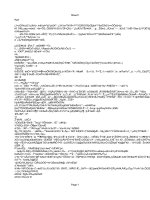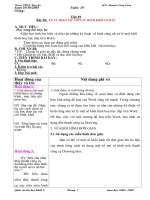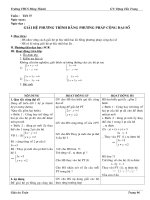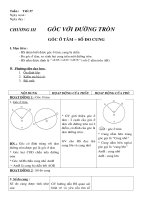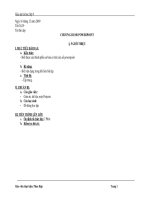GIAO AN TIN 9 HK2
Bạn đang xem bản rút gọn của tài liệu. Xem và tải ngay bản đầy đủ của tài liệu tại đây (1.91 MB, 65 trang )
<span class='text_page_counter'>(1)</span>Tuần 20 - Tiết 37 Ngày Soạn: 6/1/ BÀI THỰC HÀNH 6 BÀI TRÌNH CHIẾU ĐẦU TIÊN CỦA EM (T1) A. MỤC TIÊU CẦN ĐẠT 1. Kiến thức: Giúp HS - Khởi động và kết thúc PowerPoint, nhận biết màn hình làm việc của PowerPoint. - Tạo thêm được trang chiếu mới, nhập nội dung dạng văn bản trên trang chiếu và hiển thị bài trình chiếu trong các chế độ hiển thị khác nhau. 2. Kĩ năng: - Tạo được bài trình chiếu gồm vài trang chiếu đơn giản. 3.Thái độ: - Giáo dục thái độ học tập nghiêm túc. B. TRỌNG TÂM Khởi động và kết thúc PowerPoint, nhận biết màn hình làm việc của PowerPoint. C.CHUẨN BỊ 1. Chuẩn bị của giáo viên: - Máy tính, máy chiếu, mạng internet. - Tài liệu, giáo án. 2. Chuẩn bị của học sinh: - Vở ghi, tài liệu,sgk. D. HOẠT ĐỘNG DAY- HỌC 1. Kiểm tra bài cũ: Không 2. Giới thiệ bài: (1 phút) Tiết trước chúng ta đã được học cách khởi động và làm quen với phần mềm Power Point. Tiết học hôm nay sẽ giúp các em thực hành điều đó. 3. Bài mới Hoạt động của thầy và trò TG Nội dung Hoạt động 1: Tìm hiểu mục đích, yêu cầu 5’ của bài thực hành GV: Chiếu slide mục đích, yêu cầu của bài thực hành Hoạt động 2: Các kiến thức cần thiết GV nhấn mạnh những kiến thức trọng tâm để học sinh vận dụng vào bài tập. GV : Phổ biến nội dung yêu cầu chung trong tiết thực hành . GV làm mẫu cho HS quan sát một lần. 7p HS: Lắng nghe và ghi nhớ HS : Quan sát, làm thử. Hoạt động 3 : Nội dung thực hành GV: Chiếu slide nội dung bài thực hành HS : Quan sát GV : Yêu cầu hs thực hành HS : Thực hành GV : Quan sát học sinh làm bài. Học sinh nào làm sai, giáo viên nhắc nhở và đặt ra câu hỏi giúp các em nhớ lại kiến thức và. 1. Mục đích, yêu cầu - Khởi động và kết thúc Power, nhận biết màn hình làm việc của PowerPoint. - Tạo thêm được trang chiếu mới, nhập nội dung dạng văn bản trên trang chiếu và hiển thị bài trình chiếu trong các chế độ hiển thị khác nhau. - Tạo được bài trình chiếu gồm vài trang chiếu đơn giản 2. Các kiến thức cần thiết : - Khởi động Microsoft PowerPoint. - Chèn thêm trang chiếu mới. - Thay đổi mẫu bố trí nội dung cho trang chiếu. 3. Nội dung thực hành: Bài 1. Khởi động và làm quen với PowerPoint 1. Khởi động PowerPoint bằng một trong hai cách sau: Chọn lệnh Start All Programs Microsoft PowerPoint Nháy đúp biểu tượng trên màn hình nền. Sau khi khởi động PowerPoint, một trang chiếu. …………………………………………………………………………………… GA tin 9. tr1 Lê Thiện Đức.
<span class='text_page_counter'>(2)</span> Hoạt động của thầy và trò TG tự động sửa lại bài. 28’ GV : Nhắc nhở cả lớp khi có nhiều em cùng sai một lỗi, uốn nắn sai sót. GV : Khen ngợi các em làm tốt, động viên nhắc nhở và tháo gỡ thắc mắc cho học sinh yếu. GV : Cho học sinh phát biểu các thắc mắc và giải đáp . GV : Lưu ý những lỗi mà HS thường hay mắc phải. GV : Tiếp tục ghi nhận, giúp đỡ các học sinh yếu để các em làm theo đúng tiến trình của lớp. GV : Kiểm tra bài thực hành hoàn chỉnh của HS và nhắc nhở những lỗi sai và khen những bạn có thao tác tốt. Nội dung chưa có nội dung sẽ được tự động tạo ra. 2. Liệt kê các điểm giống và khác nhau giữa màn hình Word với màn hình PowerPoint. 3. Mở các bảng chọn và quan sát các lệnh trong các bảng chọn đó. 4. Chèn thêm một vài trang chiếu mới (chưa cần nhập nội dung cho các trang chiếu). Quan sát sự thay đổi trên màn hình làm việc: Để thêm trang chiếu mới, chọn lệnh Insert New Slide. Nếu muốn áp dụng mẫu bố trí nội dung cho trang chiếu đang được hiển thị, chỉ cần nháy chuột vào mẫu thích hợp trong ngăn bên phải cửa sổ. Ngăn này tự động xuất hiện khi một trang chiếu mới được thêm vào; nếu không, có thể chọn lệnh FormatSlide Layout để hiển thị. Hình 1. Tạo trang chiếu mới 5. Chọn trang chiếu: Để làm việc với trang chiếu (xoá, sao chép, di chuyển), ta cần chọn trang chiếu bằng cách nháy chọn biểu tượng của nó ở ngăn bên trái. Nếu cần chọn đồng thời nhiều trang chiếu, nhấn giữ phím Ctrl và nháy chọn từng biểu tượng của chúng. Nếu muốn xoá một trang chiếu, chọn trang chiếu đó và nhấn phím Delete. 6. Nháy vào biểu tượng của từng trang chiếu ở ngăn bên trái và quan sát các mẫu bố trí được tự động áp dụng cho mỗi trang chiếu. 7. Nháy lần lượt các nút và ở góc dưới, bên trái cửa sổ để chuyển đổi giữa các chế độ hiển thị khác nhau (chế độ soạn thảo và chế độ sắp xếp). Quan sát sự thay đổi của màn hình và cho nhận xét. 8. Để thoát khỏi PowerPoint, chọn File Exit hoặc nháy nút .. 4. Củng cố- luyện tập : (2 phút) - GV nghiệm thu bài thực hành của học sinh. - Cho điểm HS. - Quét virus ổ đĩa. - Nắm chắc các thao tác thực hiện. 5. HDVN(2 phút) - Về thực hành lại những thao tác đã học - Chuẩn bị bài thực hành tiếp theo ____________________________________________________________________ Tuần 20 -Tiết 38. …………………………………………………………………………………… GA tin 9. tr2 Lê Thiện Đức.
<span class='text_page_counter'>(3)</span> NS: 7/1/ BÀI THỰC HÀNH 6 BÀI TRÌNH CHIẾU ĐẦU TIÊN CỦA EM (T2) A. MỤC TIÊU CẦN ĐẠT 1. Kiến thức: Giúp HS - Khởi động và kết thúc PowerPoint, nhận biết màn hình làm việc của PowerPoint. - Tạo thêm được trang chiếu mới, nhập nội dung dạng văn bản trên trang chiếu và hiển thị bài trình chiếu trong các chế độ hiển thị khác nhau. 2. Kĩ năng: - Tạo được bài trình chiếu gồm vài trang chiếu đơn giản. 3. Thái độ - Giáo dục thái độ học tập nghiêm túc. B.TRỌNG TÂM Tạo thêm được trang chiếu mới, nhập nội dung dạng văn bản trên trang chiếu và hiển thị bài trình chiếu trong các chế độ hiển thị khác nhau C.CHUẨN BỊ 1. Chuẩn bị của giáo viên - Máy tính, máy chiếu, mạng internet. - Tài liệu, giáo án. 2. Chuẩn bị của học sinh - Vở ghi, tài liệu. D. HOẠT ĐỘNG DAY- HỌC 1. Kiểm tra bài cũ: kiểm tra trong quá trình thực hành 2. Giới thiệu bài:: (4 phút) Sau khi chúng ta khởi động Power Point, chúng ta có thể nhập nội dung cho bài trình chiếu. Bài học hôm nay các em sẽ thực hành nhập nội dung cho bài trình chiếu. 3. Bài mới Hoạt động của thầy và trò Tg Nội dung Hoạt động 1: Tìm hiểu mục đích, yêu cầu 5 1. Mục đích, yêu cầu của bài thực hành - Khởi động và kết thúc Power, nhận biết màn GV: Chiếu slide mục đích, yêu cầu của bài hình làm việc của PowerPoint. thực hành - Tạo thêm được trang chiếu mới, nhập nội dung dạng văn bản trên trang chiếu và hiển thị bài trình chiếu trong các chế độ hiển thị khác nhau. - Tạo được bài trình chiếu gồm vài trang chiếu đơn giản 2. Các kiến thức cần thiết : Hoạt động 2: Các kiến thức cần thiết - Khởi động Microsoft PowerPoint. GV nhấn mạnh những kiến thức trọng tâm 10 - Chèn thêm trang chiếu mới. để học sinh vận dụng vào bài tập. - Gõ nội dung vào trang chiếu. - Thay đổi mẫu bố trí nội dung cho trang Hoạt động 3: Tìm hiểu nội dung thực chiếu. hành - Trình chiếu. GV : Phổ biến nội dung yêu cầu chung 3. Nội dung thực hành: 23 trong tiết thực hành . Nhập các nội dung sau đây vào các trang chiếu: GV làm mẫu cho HS quan sát một lần. Trang 1 (trang tiêu đề): Hà Nội HS: Lắng nghe và ghi nhớ Trang 2: Nội dung HS : Quan sát, làm thử. Vị trí địa lí GV: Thông báo rõ công việc của HS và Lịch sử. …………………………………………………………………………………… GA tin 9. tr3 Lê Thiện Đức.
<span class='text_page_counter'>(4)</span> Hoạt động của thầy và trò yêu cầu học sinh thực hành trên máy Quan sát học sinh làm bài. Học sinh nào làm sai, giáo viên nhắc nhở và đặt ra câu hỏi giúp các em nhớ lại kiến thức và tự động sửa lại bài. Nhắc nhở cả lớp khi có nhiều em cùng sai một lỗi, uốn nắn sai sót. Khen ngợi các em làm tốt, động viên nhắc nhở và tháo gỡ thắc mắc cho học sinh yếu. Cho học sinh phát biểu các thắc mắc và giải đáp . Lưu ý những lỗi mà HS thường hay mắc phải. Tiếp tục ghi nhận, giúp đỡ các học sinh yếu để các em làm theo đúng tiến trình của lớp. Kiểm tra bài thực hành hoàn chỉnh của HS và nhắc nhở những lỗi sai và khen những bạn có thao tác tốt. Tg . Nội dung Danh thắng Văn hoá Quá trình phát triển. Trang 3: Vị trí địa lí Nằm ở miền Bắc Việt Nam Trên bờ sông Hồng Kết quả nhập nội dung cho các trang chiếu tương tự như hình 69. Lưu bài trình chiếu: Để lưu kết quả làm việc, chọn File Save hoặc nháy nút lệnh Save . Các tệp trình chiếu do PowerPoint tạo ra có phần mở rộng là ppt. Lưu bài trình chiếu được soạn ở trên với tên Ha Noi. 1. Áp dụng các mẫu bố trí khác nhau cho từng trang chiếu và quan sát sự thay đổi cách bố trí nội dung trên các trang chiếu. 2. Lần lượt nháy các nút và để hiển thị bài trình chiếu trong chế độ soạn thảo và chế độ sắp xếp. Quan sát sự thay đổi của màn hình làm việc. 3. Trình chiếu Nháy chọn trang chiếu đầu tiên và nháy nút ở góc trái, phía dưới màn hình (hoặc chọn lệnh Slide Show View) để chuyển sang chế độ trình chiếu. Nháy chuột hoặc sử dụng các phím mũi tên để lần lượt trình chiếu hết các trang chiếu. Cuối cùng, thoát khỏi PowerPoint nhưng không lưu các thay đổi.. 4. Củng cố- luyện tập: (2 phút) GV: Cho học sinh đúc kết lại các kiến thức đạt được thông qua bài thực hành. GV: Nhắc lại các kiến thức trong bài một lần nữa và nhấn mạnh những kiến thức các em hay bị sai sót. GV nghiệm thu bài thực hành của học sinh và cho điểm HS. 5. HDVN(1 phút) - Thực hành lại các thao tác trên lớp. - Quét virus ổ đĩa, đọc trước bài mới.. Tuần 21 -Tiết 39 NS: 7/1 BÀI 10 : MÀU SẮC TRÊN TRANG CHIẾU A. MỤC TIÊU CẦN ĐẠT 1. Kiến thức:Giúp HS. …………………………………………………………………………………… GA tin 9. tr4 Lê Thiện Đức.
<span class='text_page_counter'>(5)</span> - Hiểu những kiến thức cơ bản: - Hiểu được vai trò của màu nền trang chiếu và cách tạo màu nền cho các trang chiếu. - Biết cách định dạng nội dung văn bản trên trang chiếu. 2. Kỹ năng - Định dạng được trang trình chiếu 3. Thái độ - Giáo dục thái độ học tập nghiêm túc, tích cực nghiên cứu, làm quen với phần mềm trình chiếu. B. TRỌNG TÂM -Vai trò của màu nền trang chiếu và cách tạo màu nền cho các trang chiếu. - Biết cách định dạng nội dung văn bản trên trang chiếu. C. CHUẨN BỊ 1. Chuẩn bị của giáo viên - Máy tính, máy chiếu, mạng internet. - Tài liệu, giáo án. 2. Chuẩn bị của học sinh - Vở ghi, tài liệu.sgk. D. HOẠT ĐỘNG DAY- HỌC 1. Kiểm tra bài cũ: Không 2. Giới thiệu bài: (3 phút) Giáo viên chiếu slide có tạo màu nền trên trang chiếu. Yêu cầu hs nhận xét Từ đó dẫn dắt vào vấn đề. 3. Bài mới Hoạt động của thầy và trò Tg Nội dung Hoạt động 1:Tìm hiểu màu nền trang chiếu Gv: Cho hs xem 4 màu nền khác nhau 18’ Hs quan sát GV: Em có nhận xét gì về 4 dạng nền trên. Hs: màu đơn sắc (a), hiệu ứng màu chuyển của hai hoặc ba màu (b), mẫu có sẵn (c) hoặc hình ảnh (d). Gv: Vậy trên trang chiếu chủ yếu ta có thể chọn màu sắc cho các đối tượng nào? Hs: chủ yếu là màu nền trang chiếu và màu chữ (văn bản) Gv: Giải thích việc chọn màu nền sao cho phù hợp với nội dung của bài trình chiếu. GV: Với phần mềm trình chiếu PowerPoint, để tạo màu nền cho một trang chiếu, ta thực hiện thao tác như thế nào? Gv: trình bày cách chọn màu nền cho từng trang trực tiếp trên máy tính cho hs quan sát. ? Em hãy lên thực hiện thao tác chọn màu nền cho trang chiếu trên máy để các bạn cùng quan sát Gv: Lưu ý hs Nếu nháy nút Apply to All trong bước 4 ở trên, màu nền sẽ được áp dụng cho toàn bộ bài chiếu. Mặc dù có thể đặt nền khác nhau cho từng trang. 1. Màu nền trang chiếu. Khi tạo các trang chiếu việc sử dụng màu sắc thì sẽ làm cho trang chiếu thêm sinh động và hấp dẫn.. 1. Chọn trang chiếu trong ngăn bên trái (ngăn Slide). 2. Chọn lệnh Format Background. 3. Nháy mũi tên và chọn màu thích hợp (h. 71). 4. Nháy nút Apply trên hộp thoại. Lưu ý: (sgk). …………………………………………………………………………………… GA tin 9. tr5 Lê Thiện Đức.
<span class='text_page_counter'>(6)</span> Hoạt động của thầy và trò Tg Nội dung chiếu, nhưng để có một bài trình chiếu nhất quán, ta chỉ nên đặt một màu nền cho toàn bộ bài trình chiếu Hoạt động 2: Định dạng nội dung văn bản Gv: Cho hs quan sát một số văn bản trên trang 20’ 2. Định dạng nội dung văn bản chiếu. - Một số khả năng định dạng văn bản gồm: Hs quan sát Chọn phông chữ, cỡ chữ, kiểu chữ GV: Một số khả năng định dạng văn bản mà các và màu chữ. em quan sát được? Căn lề (căn trái, căn phải, căn giữa Gv: liên hệ đến các định dạng của chương trình trong khung chứa). sọan thảo MS Word đó học ở lớp 6. Để thực hiện Tạo các danh sách dạng liệt kê. định dạng, ta thực hiện thao tác nào? - Thao tác định dạng Gv: Minh họa các thao tác định dạng dựa trên các Chọn phần văn bản cần nút lệnh trên thanh công cụ. định dạng Sử dụng các nỳt lệnh trờn thanh cụng cụ định dạng (formatting). Gv: cụ thể hướng dẫn Hs thao tác làm xuất hiện thanh cụng cụ định dạng (Formatting) Hs quan sát Gv: Lưu ý hs đến việc chọn màu chữ và cỡ chữ. Nên chọn màu chữ tương phản với màu nền để dễ đọc, chẳng hạn chọn màu vàng tươi làm màu chữ nếu em đó đặt nền màu xanh sẫm hay nâu sẫm, nếu nền màu sáng thì nên chọn màu chữ đen hoặc màu sẫm. 4. Củng cố- luyện tập: (2 phút) - Nêu các bước tạo màu nên trên trang chiếu? - Trong chương trình trình chiếu nội dung văn bản có định dạng được không? Định dạng có giống với chương trình soạn thảo văn bản MS Word không? 5. HDVN(2 phút) - Về nhà học bài và trả lời các câu hái SGK/95 (dựa vào nội dung của bài học và SGK).. Tuần 21 - Tiết 40 NS: 8/1/ BÀI 10 : MÀU SẮC TRÊN TRANG CHIẾU (t2). …………………………………………………………………………………… GA tin 9. tr6 Lê Thiện Đức.
<span class='text_page_counter'>(7)</span> A. MỤC TIÊU CẦN ĐẠT 1. Kiến thức: Giúp HS - Hiểu đựoc những kiến thức cơ bản: - Tác dụng của mẫu bài trình chiếu và cách áp dụng bài trình chiếu có sẵn. - Biết các bước cơ bản để tạo nội dung cho bài trình chiếu. 2. Kỹ năng - Tạo được trang trình chiếu đơn giản. 3. Thái độ Giáo dục thái độ học tập nghiêm túc, tích cực nghiên cứu, làm quen với phần mềm trình chiếu. B.TRỌNG TÂM - Biết các bước cơ bản để tạo nội dung cho bài trình chiếu. C.CHUẨN BỊ 1. Chuẩn bị của giáo viên - Máy tính, máy chiếu, mạng internet. - Tài liệu, giáo án. 2. Chuẩn bị của học sinh - Vở ghi, tài liệu,sgk. D. HOẠT ĐỘNG DAY- HỌC 1. Kiểm tra bài củ: (5 phút) * Câu hỏi: Nêu các thao tác định dạng văn bản trên chương trình trình chiếu? Để thực hiện được các thao tác đó ta làm như thế nào? 2. Giới thiệu bài : (2 phút) Chiếu một số mẫu bài trình chiếu có sẵn cho hs quan sát. Để làm được như trên cô mời các em đi tìm hiểu bài mới. 3. Bài mới Hoạt động của thầy và trò TG Nội dung Hoạt động 1: Sử dụng mẫu bài trình chiếu GV: Giới thiệu dẫn dắt vào hoạt động 3 GV: Sử dụng mẫu bài trình chiếu giúp người dùng dễ dàng tạo các bài trình chiếu hấp dẫn. Sử dụng các mẫu đó, ta chỉ cần nhập nội dung cho các trang chiếu, nhờ thế tiết kiệm được thời gian và công sức. ? Tác dụng của mẫu bài trình chiếu GV: cho hs quan sát một số các mẫu bài trình chiếu trong Powerpoint design templat:. 14’. 3. Sử dụng mẫu bài trình chiếu - Các bước thực hiện: B1: Nháy nút Design cụ. B2: Nháy nút mũi tên. trên thanh công bên phải mẫu.. B3: Nháy Apply to Selected Slides để áp dụng mẫu cho các trang chiếu đã chọn hoặc Apply to All Slides để áp dụng cho mọi trang chiếu (h. 75).. HS quan sát ? Trình bày cách sử dụng các mẫu có sẵn này. HS: trả lời. …………………………………………………………………………………… GA tin 9. tr7 Lê Thiện Đức.
<span class='text_page_counter'>(8)</span> Hoạt động của thầy và trò TG Nội dung GV yêu cầu 1 số hs lên thực hiện thao tác chọn mẫu trình chiếu có sẵn. HS: thực hành trên máy. Hoạt động 2: Các bước tạo bài trình chiếu GV yêu cầu các nhóm thảo luận: 20’ 4. Các bước tạo bài trình chiếu ? Việc tạo bài trình chiếu thừơng được a) Chuẩn bị nội dung cho bài trình chiếu. thực hiện theo thứ tự các bước như thế b) Chọn màu hoặc hình ảnh nền cho trang nào chiếu. ? Trong mỗi bước cần thực hiện những c) Nhập và định dạng nội dung văn bản. công việc nào d) Thêm các hình ảnh minh hoạ. HS: Các nhóm hoạt động thảo luận e) Tạo các hiệu ứng động. Hs: đại diện các nhóm trình bày f) Trình chiếu kiểm tra, chỉnh sửa và lưu bài GV: Gọi đại diện mỗi nhóm trình bày kết trình chiếu. quả bài thảo luận của nhóm mình GV: đặt ra các câu hỏi để học sinh có thể trả lời vào nội dung của bài ? Đâu là công việc quan trọng nhất khi xây dựng bài trình chiếu. HS: Công việc quan trọng nhất khi xây dựng bài trình chiếu là chuẩn bị nội dung cho bài trình chiếu. ? Nội dung của bài trình chiếu bao gồm những nội dung nào Hs: gồm những nội dung dạng văn bản, hình ảnh, biểu đồ, tệp âm thanh, đoạn phim,… ? Nội dung văn bản trên các trang chiếu có vai trò như thế nào? HS: Nội dung văn bản trên các trang chiếu có vai trò như dàn ý của một bài văn. ? Khi chọn màu hoặc hình ảnh cho trang chiếu cần lưu ý điều gì ? HS: cần lựa chọn các bố trí trang thích hợp và nhập nội dung. Màu chữ ngầm định là màu đen. GV: Việc chèn các hình ảnh cần thiết vào các trang chiếu để minh hoạ nội dung nên được thực hiện trong bước này. 4. Củng cố- luyện tập: (2 phút) - Nêu các bước cơ bản để tạo 1 bài trình chiếu ? 5. HDVN(2 phút) - Về nhà học bài và trả lời các câu hỏi SGK/95. - Chuẩn bị: Bài thực hành 7: “Thêm màu sắc cho bài trình chiếu”. Tuấn 22 -Tiết 41 NS: 10/1/. BÀI THỰC HÀNH 7 THÊM MÀU SẮC CHO TRANG CHIẾU (t1). …………………………………………………………………………………… GA tin 9. tr8 Lê Thiện Đức.
<span class='text_page_counter'>(9)</span> . . A. MỤC TIÊU CẦN ĐẠT 1. Kiến thức: Giúp HS - Biết tác dụng của mẫu bài trình chiếu và cách áp dụng bài trình chiếu có sẵn. - Biết các bước cơ bản để tạo nội dung cho bài trình chiếu 2. Kĩ năng: - Tạo được màu nền (hoặc ảnh nền) cho các trang chiếu. - Thực hiện được các thao tác định dạng nội dung dạng văn bản trên trang chiếu. - Áp dụng được các mẫu bài trình chiếu có sẵn. 3.Thái độ: Giáo dục thái độ học tập nghiêm túc. B.TRỌNG TÂM - Biết các bước cơ bản để tạo nội dung cho bài trình chiếu C.CHUẨN BỊ 1. Chuẩn bị của giáo viên - Máy tính, máy chiếu, mạng internet. - Tài liệu, giáo án. 2. Chuẩn bị của học sinh - Vở ghi, tài liệu. D. HOẠT ĐỘNG DAY- HỌC 1. Kiểm tra bài cũ: kiểm tra trong quá trình thực hành 2. Giới thiệu bài (2 phút) Tiết trước các em đã được học tạo màu nền cho trang chiếu. Tiết thực hành hôm nay sẽ giúp cho các em làm được điều đó. 3. Bài mới Hoạt động của thầy và trò Tg Nội dung 4’ Hoạt động 1: Tìm hiểu mục đích, yêu 1. Mục đích, yêu cầu cầu của bài. - Tạo được màu nền cho các trang chiếu GV: Chiếu slide mục đích, yêu cầu của - Thực hiện được các thao tác định dạng nội bài thực hành. dung dạng văn bản trên trang chiếu HS: Quan sát và ghi bài - Áp dụng được các mẫu bài trình chiếu có sẵn. 2. Nội dung Bµi 1. T¹o mµu nÒn cho trang chiÕu Hoạt động 2 : Nội dung thực hành GV nhÊn m¹nh nh÷ng kiÕn thøc träng 1. Khởi động phần mềm trình chiếu 35’ tâm để học sinh vận dụng vào bài tập. PowerPoint. Quan s¸t PowerPoint ,trang chiÕu đầu tiên. Sau đó thêm ba trang chiếu mới và quan s¸t c¸c trang chiÕu ,quan s¸t biÓu tîng cña c¸c trang chiÕu trong ng¨n Slide ë bªn GV : Phæ biÕn néi dung yªu cÇu chung tr¸i vµ rót ra nhËn xÐt. trong tiÕt thùc hµnh . 2. T¹o mµu nÒn trang chiÕu víi c¸c mµu nÒn GV lµm mÉu cho HS quan s¸t mét lÇn. t¬ng tù nh h×nh díi ®©y. GV: Th«ng b¸o râ c«ng viÖc cña HS vµ lµm trong 36’ Yªu cÇu: Trang chiÕu thø nhÊt cã mµu nÒn đơn sắc, trang chiếu thứ hai có màu chuyển từ hai mµu, nÒn cña trang chiÕu thø ba lµ mÉu cã s½n, cßn nÒn cña trang chiÕu thø t lµ mét ¶nh cã s½n. Quan sát học sinh làm bài. Học sinh nào Em cã thÓ lu kÕt qu¶ víi tªn tuú ý. Lu ý khi chän mµu nÒn hoÆc ¶nh nÒn cho làm sai, giáo viên nhắc nhở và đặt ra câu trang chiÕu: hỏi giúp các em nhớ lại kiến thức và tự NÕu mµu nÒn muèn chän kh«ng cã s½n trªn động sửa lại bài. hép tho¹i Background (h. 71), ta cã thÓ: Nháy More Color để hiển thị hộp thoại Color vµ chän mµu thÝch hîp (h. 79a).. …………………………………………………………………………………… GA tin 9. tr9 Lê Thiện Đức.
<span class='text_page_counter'>(10)</span> Hoạt động của thầy và trò Nhắc nhở cả lớp khi có nhiều em cùng sai một lỗi, uốn nắn sai sót. Khen ngợi các em làm tốt, động viên nhắc nhở và tháo gỡ thắc mắc cho học sinh yếu. Cho học sinh phát biểu các thắc mắc và giải đáp . Lưu ý những lỗi mà HS thường hay mắc phải. Tiếp tục ghi nhận, giúp đỡ các học sinh yếu để các em làm theo đúng tiến trình của lớp. Kiểm tra bài thực hành hoàn chỉnh của HS và nhắc nhở những lỗi sai và khen những bạn có thao tác tốt. Tg. Nội dung Nháy Fill Effects để hiển thị hộp thoại Fill Effects vµ chän hai mµu, chän c¸ch chuyÓn mµu thÝch hîp (h. 79b). Nh¸y më trang Picture trªn hép tho¹i Fill Effects và chọn hình ảnh có sẵn để. lµm nÒn cho trang chiÕu (h. 79c).. a) b) c) Bµi 2. ¸p dông mÉu bµi tr×nh chiÕu 1. T¹o bµi tr×nh chiÕu míi FileNew -> Blank Presentation T¹o thªm hai trang chiÕu míi Nh¸y nót Design trªn thanh c«ng cô vµ chän mét mÉu tuú ý ë ng¨n bªn ph¶i cöa sæ để áp dụng cho bài trình chiếu. Hãy cho nhận xÐt vÒ: - Ph«ng ch÷, kiÓu ch÷, cì ch÷ vµ mµu ch÷ cña néi dung v¨n b¶n trªn c¸c trang chiÕu. - KÝch thíc vµ vÞ trÝ c¸c khung v¨n b¶n trªn c¸c trang chiÕu. H·y ¸p dông mét vµi mÉu bµi tr×nh chiÕu kh¸c nhau vµ rót ra kÕt luËn.. GV: Cho học sinh đúc kết lại các kiến thức đạt được thông qua bài thực hành ngày hôm nay. GV: Nhắc lại các kiến thức trong bài một lần nữa và nhấn mạnh những kiến thức các em hay bị sai sót. 4. Củng cố- luyện tập: (2 phút) GV: Cho học sinh đúc kết lại các kiến thức đạt được thông qua bài thực hành. GV: Nhắc lại các kiến thức trong bài một lần nữa và nhấn mạnh những kiến thức các em hay bị sai sót. GV nghiệm thu bài thực hành của học sinh và cho điểm HS. 5. HDVN(2 phút) - Về nhà thực hành lại các thao tác trên, xem các mục còn lại của bài thực hành số. Tuần 22- Tiết 42 NS: 12/1 BÀI THỰC HÀNH 7 THÊM MÀU SẮC CHO TRANG CHIẾU (t2). …………………………………………………………………………………… GA tin 9. tr10 Lê Thiện Đức.
<span class='text_page_counter'>(11)</span> A. MỤC TIÊU CẦN ĐẠT 1. Kiến thức: Giúp HS - Biết tác dụng của mẫu bài trình chiếu và cách áp dụng bài trình chiếu có sẵn. - Biết các bước cơ bản để tạo nội dung cho bài trình chiếu 2. Kĩ năng: - Tạo được màu nền (hoặc ảnh nền) cho các trang chiếu. - Thực hiện được các thao tác định dạng nội dung dạng văn bản trên trang chiếu. - Áp dụng được các mẫu bài trình chiếu có sẵn. 3.Thái độ: Giáo dục thái độ học tập nghiêm túc. B.TRỌNG TÂM -. Biết các bước cơ bản để tạo nội dung cho bài trình chiếu C.CHUẨN BỊ 1. Chuẩn bị của giáo viên - Máy tính, máy chiếu, mạng internet. - Tài liệu, giáo án. 2. Chuẩn bị của học sinh - Vở ghi, tài liệu. D. HOẠT ĐỘNG DAY- HỌC 1. Kiểm tra bài cũ: Đan xen trong quá trình thực hành 2. Giới thiệu bài (1 phút) Tiết trước các em đã được học tạo màu nền cho trang chiếu. Tiết thực hành hôm nay sẽ giúp cho các em làm được điều đó. 3. Bài mới Hoạt động của thầy và trò Tg Nội dung Hoạt động 1: Tìm hiểu mục đích, yêu cầu 9’ 1. Mục đích, yêu cầu của bài. - Tạo được màu nền cho các trang chiếu GV: Chiếu slide mục đích, yêu cầu của bài - Thực hiện được các thao tác định dạng nội thực hành. dung dạng văn bản trên trang chiếu HS: Quan sát và ghi bài - Áp dụng được các mẫu bài trình chiếu có 30’ sẵn. 2. Nội dung Bµi 3. Thªm mµu nÒn cho bµi tr×nh chiÕu cã Hoạt động 2 : Nội dung GV nhÊn m¹nh nh÷ng kiÕn thøc träng t©m sẵn và định dạng văn bản để học sinh vận dụng vào bài tập. 1. Mở bài trình chiếu đã lu với tên Ha Noi trong Bµi thùc hµnh 6. 2. Sử dụng màu chuyển từ hai màu để làm GV : Phæ biÕn néi dung yªu cÇu chung mµu nÒn cho c¸c trang chiÕu (hoÆc ¸p dông trong tiÕt thùc hµnh . mÉu bµi tr×nh chiÕu cã mµu nÒn thÝch hîp). GV lµm mÉu cho HS quan s¸t mét lÇn. 3. Thực hiện các thao tác định dạng văn bản GV: Th«ng b¸o râ c«ng viÖc cña HS vµ lµm đã biết để đặt lại phông chữ, cỡ chữ và màu trong 36’ chữ, đồng thời thay đổi vị trí khung văn bản Quan sát học sinh làm bài. Học sinh của trang tiêu đề nào làm sai, giáo viên nhắc nhở và đặt ra Yªu cÇu: - Cỡ chữ trên trang tiêu đề lớn hơn trên các câu hỏi giúp các em nhớ lại kiến thức và trang néi dung, mµu s¾c cã thÓ kh¸c. tự động sửa lại bài. - Tiêu đề và nội dung trên các trang khác Nhắc nhở cả lớp khi có nhiều em nhau cã ph«ng ch÷, cì ch÷ vµ mµu ch÷ gièng cùng sai một lỗi, uốn nắn sai sót. nhau. - Màu chữ, phông chữ, cỡ chữ đợc chọn sao Khen ngợi các em làm tốt, động cho nổi bật và dễ đọc trên hình ảnh nền. viên nhắc nhở và tháo gỡ thắc mắc cho Lu ý khi chØnh söa khung v¨n b¶n: học sinh yếu. - trớc khi định dạng một phần văn bản ta Cho học sinh phát biểu các thắc chọn phần nội dung đó. Để định dạng toàn bộ. …………………………………………………………………………………… GA tin 9. tr11 Lê Thiện Đức.
<span class='text_page_counter'>(12)</span> Hoạt động của thầy và trò Tg Nội dung néi dung trong mét khung chøa, ta cã thÓ mắc và giải đáp . chän khung chøa đó b»ng c¸ch ®a con trá Lưu ý những lỗi mà HS thường hay chuột lên trên khung chứa cho đến khi con trỏ mắc phải. chuét cã d¹ng mòi tªn bèn chiÒu vµ nh¸y chuét. Tiếp tục ghi nhận, giúp đỡ các học Víi trang chiÕu ¸p dông mÉu bè trÝ, c¸c sinh yếu để các em làm theo đúng tiến khung chứa đợc tạo sẵn với kích thớc và vị trí trình của lớp. ngầm định trên trang chiếu. Có thể di chuyển Kiểm tra bài thực hành hoàn chỉnh của HS khung chøa b»ng c¸ch chän khung chøa (cùng văn bản trong đó) và kéo thả đến vị trí và nhắc nhở những lỗi sai và khen những míi. bạn có thao tác tốt NÕu ®a con trá chuét lªn c¸c nót trßn trªn GV: Cho học sinh đúc kết lại các kiến thức biªn khung chøa, con trá chuét sÏ cã d¹ng đạt được thông qua bài thực hành ngày mòi tªn hai chiÒu (h. 82) vµ ta cã thÓ kÐo th¶ chuột để thay đổi kích thớc của khung chứa. hôm nay. 4. Lu bµi tr×nh chiÕu vµ tho¸t khái GV: Nhắc lại các kiến thức trong bài một PowerPoint. lần nữa và nhấn mạnh những kiến thức các em hay bị sai sót. 4. Củng cố- luyện tập: (3 phút) GV: Cho học sinh đúc kết lại các kiến thức đạt được thông qua bài thực hành. GV: Nhắc lại các kiến thức trong bài một lần nữa và nhấn mạnh những kiến thức các em hay bị sai sót. 5. HDVN(2 phút) - Về nhà thực hành lại các thao tác trên. - Xem trước bài thêm hình ảnh vào trang chiếu. …………………………………………………………………………………… GA tin 9. tr12 Lê Thiện Đức.
<span class='text_page_counter'>(13)</span> Tuần 23 - Tiết 43 NS: 16/1 BÀI 11 THÊM HÌNH ẢNH VÀO TRANG CHIẾU (t1) A. MỤC TIÊU CẦN ĐẠT 1.Kiến thức: Giúp Hs - Biết vai trò của hình ảnh và các đối tượng khác trên trang chiếu và cách chèn các đối tượng đó vào trang chiếu. - Biết được một số thao tác cơ bản để xử lý các đối tượng được chèn vào trang chiếu như thay đổi vị trí và kích thước của hình ảnh. 2. Kỹ năng: - Chèn được hình ảnh và các đối tượng. - Thay đổi vị trí và kích thước của hình ảnh. 3. Thái độ: Giáo dục thái độ học tập nghiêm túc, tích cực nghiên cứu, làm quen với phần mềm trình chiếu. B.TRỌNG TÂM - Biết được một số thao tác cơ bản để xử lý các đối tượng được chèn vào trang chiếu như thay đổi vị trí và kích thước của hình ảnh. C.CHUẨN BỊ 1. Chuẩn bị của giáo viên - Máy tính, máy chiếu, mạng internet. - Tài liệu, giáo án. 2. Chuẩn bị của học sinh - Vở ghi, tài liệu. D. HOẠT ĐỘNG DAY- HỌC 1. Kiểm tra bài cũ: (5 phút) * Câu hỏi: Để tạo màu nền cho trang chiếu ta làm thế nào? 2. Giới thiệu vài (4 phút) Hình ảnh là dạng thông tin trực quan và dễ gây ấn tượng nhất. Hình ảnh thường được dùng để minh họa nội dung dạng văn bản. Vậy làm thế nào đề chèn được hình ảnh vào các trang chiếu? 2. Bài mới Hoạt động của thầy và Tg Nội dung trò Hoạt động 1: Tìm hiểu hình ảnh và các đối tợng khác trên trang chiếu GV: Cho HS quan sát 15’ hình 83 SGK. GV: Hình ảnh là gì? HS: Trả lời GV: hình ảnh thường để làm gì? GV: Ta có thể chèn các đối tượng nào vào trang chiếu HS: Có thể chèn các đối tượng sau đây vào trang chiếu: Hình ảnh. 1. Hình ảnh và các đối tượng khác trên trang chiếu. …………………………………………………………………………………… GA tin 9. tr13 Lê Thiện Đức.
<span class='text_page_counter'>(14)</span> Hoạt động của thầy và trò Tệp âm thanh; Đoạn phim; Bảng và biểu đồ,... GV: Trong chương trình soạn thảo văn bản, em chèn hình ảnh minh họa như thế nào? GV: Tương tự, việc chèn hình ảnh vào trang chiếu trong Power Point có thao tác như trong hình 84, SGK (Treo hình và đưa ra các bước chèn hình ảnh). Cũng như chương trình soạn thảo văn bản, ta có thể thực hiện chèn hình ảnh bằng cách dụng lệnh copy và Paste. - Ta có thể chèn nhiều hình ảnh vào trang chiếu. GV: Cho HS quan sát đoạn video GV: Yêu cầu HS rút ra các bước chèn hình ảnh. GV: Lưu ý. Ngoài cách trên, ta còn có thể chèn hình ảnh vào trang chiếu bằng các lệnh quen thuộc Copy và Paste. Hoạt động 2: Thay đổi vÞ trÝ vµ kÝch thíc h×nh ¶n GV: Khi chèn hình ảnh 15’ vào văn bản, vị trí hình ảnh nằm ở đâu? GV: Các hình ảnh trong phần mềm trình chiếu thường được chèn vào vị trí không cố định của trang. Tg. Nội dung Các bước chèn hình ảnh: 1. Chọn trang chiếu cần chèn hình ảnh vào. 2. Chọn lệnh Insert PictureFrom File. Hộp thoại Insert Picture xuất hiện 3. Chọn thư mục lưu tệp hình ảnh trong ô Look in. 4. Nháy chọn tệp đồ hoạ cần thiết và nháy Insert.. 2. Thay đổi vị trí và kích thước hình ảnh a) Thay đổi vị trí: - Chọn hình ảnh. - Đưa con trỏ chuột lên trên hình ảnh và kéo thả để di chuyển đến vị trí khác.. …………………………………………………………………………………… GA tin 9. tr14 Lê Thiện Đức.
<span class='text_page_counter'>(15)</span> Hoạt động của thầy và trò chiếu. Để được theo ý muốn, ta thường phải thay đổi vị trí và kích thước của chúng. Vậy theo em, muốn thay đổi vị trí kích thước các hình ảnh ta phải làm gì? HS: Trả lời GV: Gọi HS khác nhận xét GV: Chốt kiến thức lên bảng. GV: Giới thiệu hình 86, SGK, cho HS phán đoán qua quan sát hình. GV: Làm thế nào để thay đổi kích thước của hình ảnh. Hs: Trả lời GV: Kéo thả nút tròn nhỏ nằm ở chiều ngang hoặc chiều đứng thì kích thước của cạnh nào thay đổi? Kéo thả nút tròn nhỏ nằm ở góc thì kích thước hình thay đổi như thế nào? GV: Kết luận. Tg. Nội dung. b) Thay đổi kích thước: - Chọn hình ảnh. - Đưa con trỏ chuột lên trên nút tròn nhỏ nằm giữa cạnh viền của hình ảnh và kéo thả để tăng hoặc giảm kích thước chiều ngang (hoặc chiều đứng) của hình ảnh.. 4. Củng cố- luyện tập: (3 phút) - Nêu ích lợi của việc chèn hình ảnh vào trang chiếu? - Nêu các bước thay đổi vị trí và thay đổi kích thước hình ảnh? - Đọc phần ghi nhớ, học bài và trả lời các câu hỏi SGK. 5. HDVN(3 phút) - Học bài cũ và xem các mục còn lại của bài 11 Tuần 23-Tiết 44 BÀI 11 THÊM HÌNH ẢNH VÀO TRANG CHIẾU (t2) A. MỤC TIÊU CẦN ĐẠT 1.Kiến thức: Giúp Hs - Biết được một số thao tác cơ bản để xử lý các đối tượng được chèn vào trang chiếu như thay đổi thứ tự xuất hiện của hình ảnh.. …………………………………………………………………………………… GA tin 9. tr15 Lê Thiện Đức.
<span class='text_page_counter'>(16)</span> - Biết làm việc với bài trình chiếu trong chế độ sắp xếp và thực hiện các thao tác sao chép và di chuyển trang chiếu. 2.Kỹ năng: - Thay đổi được thứ tự xuất hiện của hình ảnh. - Sao chép và di chuyển được trang chiếu 3. Thái độ: Giáo dục thái độ học tập nghiêm túc, tích cực nghiên cứu, làm quen với phần mềm trình chiếu. B.TRỌNG TÂM Biết làm việc với bài trình chiếu trong chế độ sắp xếp và thực hiện các thao tác sao chép và di chuyển trang chiếu. C.CHUẨN BỊ 1. Chuẩn bị của giáo viên - Máy tính, máy chiếu, mạng internet. - Tài liệu, giáo án. 2. Chuẩn bị của học sinh - Vở ghi, tài liệu. D. HOẠT ĐỘNG DAY- HỌC 1. Ổn định,Kiểm tra bài cũ (2’): 2. Giới thiệu bài 3. Bài mới Hoạt động của thầy và trò. Tg. Nội dung. Hoạt động 1: Thay đổi vị trí và kích thớc hình ảnh GV: Theo em một 16’ trang chiếu có thể chèn bao nhiêu hình ảnh? GV: Một trang chiếu nếu chèn nhiều hình ảnh có thể thấy xảy ra hiện tượng hình ảnh chèn vào sau sẽ che lấp hoàn toàn hoặc một phần hình ảnh khác đã có sẵn. Kể cả nội dung trong khung văn bản. GV: Để được như hình 87, SGK, ta phải làm như thế nào? GV: Hướng dẫn học sinh thay đổi thứ tự xuất hiện của các hình ảnh mà không cần thay đổi vị trí của chúng. Treo hình 88, SGK và. 2. Thay đổi vị trí và kích thước hình ảnh c) Thay đổi thứ tự của hình ảnh 1. Chọn hình ảnh cần chuyển lên lớp trên (hoặc đưa xuống lớp dưới). 2. Nháy nút phải chuột lên hình ảnh để mở bảng chọn tắt. 3. Nháy vào Order rồi chọn Bring to Front để chuyển hình ảnh lên trên hoặc Send to Back để đưa xuống dưới.. …………………………………………………………………………………… GA tin 9. tr16 Lê Thiện Đức.
<span class='text_page_counter'>(17)</span> Hoạt động của thầy và trò nêu thao tác. Hoạt động 2: Sao chép và di chuyển trang chiếu GV: một bài trình 23’ chiếu thường gồm nhiều trang chiếu. Khi tạo bài trình chiếu không phải lúc nào trang chiếu cũng được thêm vào đúng theo thứ tự trình bày. Vì thế cần sao chép, di chuyển trang chiếu. Ta nên sao chép, di chuyển các trong chiếu trong chế độ sắp xếp. GV: Giới thiệu chế dộ sắp xếp qua hình 89, SGK. GV: Yêu cầu HS nêu lại cách sao chép, di chuyển trong soạn thảo văn bản, từ đó liên hệ sang thao tác tương ứng với trang chiếu. GV: Ngoài ra giống như soạn thảo văn bản, ta có thể thực hiện thao tác kéo thả chuột để thay cho các nút lệnh.. Tg. Nội dung. 3. Sao chép và di chuyển trang chiếu. Chọn trang chiếu: Nháy chuột trên trang chiếu cần chọn. Nếu muốn chọn đồng thời nhiều trang chiếu, cần nhấn giữ phím Ctrl trong khi nháy chuột. Sao chép toàn bộ trang chiếu: Chọn trang chiếu cần sao chép và nháy nút Copy trên thanh công cụ, sau đó nháy chuột vào vị trí cần sao chép (giữa hai trang chiếu, khi đó con trỏ có dạng vạch đứng dài nhấp nháy) và nháy nút Paste . Di chuyển toàn bộ trang chiếu: Tương tự như thao tác sao chép, nhưng sử dụng nút Cut thay cho nút Copy .. 4. Củng cố- luyện tập: (3 phút) • Nêu các bước sao chép, di chuyển trang chiếu trong chế độ sắp xếp? • Đọc phần ghi nhớ. 5. HDVN:(1 phút) • Về nhà học bài và trả lời các câu hỏi SGK. • Bài tập: Tạo bài trình chiếu gồm năm trang chiếu với chủ đề giới thiệu về quê hương em. Nhập nội dung đã chuẩn bị vào các trang chiếu và lưu kết quả với tên: Quê hương em. Sử dụng các nút lệnh Copy (hoặc Cut)và Paste để sao chép (hoặc di chuyển các trang chiếu). Tạo khung văn bản tại vị trí thích hợp và điền thêm nội dung theo ý thích. • Chuẩn bị trước bài thực hành 8: Trình bày thông tin bằng hình ảnh.. …………………………………………………………………………………… GA tin 9. tr17 Lê Thiện Đức.
<span class='text_page_counter'>(18)</span> .......................................................................................................................................................... Tuần 24 - Tiết 45 NS: 18/1 BÀI THỰC HÀNH 8 TRÌNH BÀY THÔNG TIN BẰNG HÌNH ẢNH (t1) A. MỤC TIÊU CẦN ĐẠT 1.Kiến thức: Giúp HS - Chèn được hình ảnh vào trang chiếu - Thêm trang chiếu mới và nhập nội dung theo mẫu. Trình chiếu 2. Kĩ năng: Chèn được hình ảnh vào trang chiếu và thực hiện được một số thao tác chèn hình ảnh. 3.Thái độ: Giáo dục thái độ học tập nghiêm túc. B.TRỌNG TÂM Thêm trang chiếu mới và nhập nội dung theo mẫu. C.CHUẨN BỊ 1. Chuẩn bị của giáo viên - Máy tính, máy chiếu, mạng internet. - Tài liệu, giáo án. 2. Chuẩn bị của học sinh - Vở ghi, tài liệu.SGK. D. HOẠT ĐỘNG DAY- HỌC 1. Kiểm tra bài cũ: -Đan xen trong quá trình thực hành 2. Giới thiệu bài:: (2 phút) Tiết trước chúng ta đã đi tìm hiểu về cách chèn hình ảnh vào bài trình chiếu. Tiết thực hành hôm nay sẽ giúp các em chèn được các hình ảnh thích hợp với nội dung của bài vào bài trình chiếu của mình. 3. Bài mới Hoạt động của thầy và trò Tg Nội dung Hoạt động 1: Tìm hiểu mục đích, yêu cầu 2’ 1. Mục đích, yêu cầu của bài thực hành - Chèn được hình ảnh vào trang chiếu GV: chiếu slide mục đích yêu cầu của bài thực hành HS: Quan sát và ghi vào vở Hoạt động 2: Nội dung thực hành GV nhấn mạnh những kiến thức trọng tâm để học sinh vận dụng vào bài tập. GV : Phổ biến nội dung yêu cầu chung trong tiết thực hành . HS: Lắng nghe và ghi nhớ. GV làm mẫu cho HS quan sát một lần. HS : Quan sát, làm thử. 35’. 2. Nội dung Bài 1. Thêm hình ảnh minh hoạ vào trang chiếu 1. Mở bài trình chiếu Ha Noi trong Bài thực hành 7. Chèn một tệp hình ảnh về Hà Nội (có sẵn trên máy tính hoặc tải về từ Internet) vào trang chiếu thứ nhất (trang tiêu đề). Có thể chèn ảnh theo hai cách: Cách 1. Chèn ảnh làm nền cho trang chiếu. Cách 2. Chèn ảnh trên nền trang chiếu (giữ nguyên màu nền), nhưng chuyển hình. …………………………………………………………………………………… GA tin 9. tr18 Lê Thiện Đức.
<span class='text_page_counter'>(19)</span> Hoạt động của thầy và trò GV: Thông báo rõ công việc của HS và làm Quan sát học sinh làm bài. Học sinh nào làm sai, giáo viên nhắc nhở và đặt ra câu hỏi giúp các em nhớ lại kiến thức và tự động sửa lại bài. Nhắc nhở cả lớp khi có nhiều em cùng sai một lỗi, uốn nắn sai sót. Khen ngợi các em làm tốt, động viên nhắc nhở và tháo gỡ thắc mắc cho học sinh yếu. Cho học sinh phát biểu các thắc mắc và giải đáp . Lưu ý những lỗi mà HS thường hay mắc phải. Tiếp tục ghi nhận, giúp đỡ các học sinh yếu để các em làm theo đúng tiến trình của lớp. Kiểm tra bài thực hành hoàn chỉnh của HS và nhắc nhở những lỗi sai và khen những bạn có thao tác tốt. Tg. Nội dung ảnh xuống dưới khung văn bản.. Thay đổi vị trí, kích thước và định dạng màu văn bản, nếu cần, để tiêu đề nổi bật trên hình ảnh. Kết quả nhận được có thể tương tự như hình 91a dưới đây:. a) b) Áp dụng mẫu bố trí có dạng cột văn bản bên phải và một hình ảnh ở cột bên trái cho trang chiếu thứ 3 (Vị trí địa lí). Chèn hình ảnh bản đồ Hà Nội vào cột bên trái (có thể sử dụng hình ảnh tìm trên Internet hoặc tệp hình ảnh có sẵn trên máy tính). Kết quả có thể tương tự như hình 91b. 2. Thêm các trang chiếu mới với thứ tự nội dung như sau: Trang 4: Danh thắng (chỉ có tiêu đề trang) Trang 5: Hồ Hoàn Kiếm Nằm ở trung tâm Hà Nội Diện tích khoảng 12 ha Có Tháp Rùa giữa hồ Trang 6: Hồ Tây Hồ lớn nhất ở Hà Nội (500 ha) Từng là một nhánh của sông Hồng và trở thành hồ khi sông đổi dòng 3. Áp dông c¸c mÉu bè trÝ thÝch hîp vµ chÌn c¸c h×nh ¶nh minh ho¹ vµo c¸c trang chiÕu míi. KÕt qu¶ cã thÓ nh h×nh:. 4. Trình chiếu, kiểm tra kết quả nhận đợc và chØnh söa, nÕu cÇn. 4. Củng cố- luyện tập : (3 phút) GV: Cho học sinh đúc kết lại các kiến thức đạt được thông qua bài thực hành. GV: Nhắc lại các kiến thức trong bài một lần nữa và nhấn mạnh những kiến thức các em hay bị sai sót. GV nghiệm thu bài thực hành của học sinh và cho điểm HS. 5. HDVN(3 phút) - Về nhà làm lại các thao tác chèn hình ảnh vào trang chiếu - Xem tiếp các mục còn lại của bài thực hành 8. …………………………………………………………………………………… GA tin 9. tr19 Lê Thiện Đức.
<span class='text_page_counter'>(20)</span> _________________________________________________. Tuần 24 - Tiết 46 Ngày Soạn: 10/2 BÀI THỰC HÀNH 8 TRÌNH BÀY THÔNG TIN BẰNG HÌNH ẢNH (t2) A. MỤC TIÊU CẦN ĐẠT 1.Kiến thức: Giúp HS - Chèn được hình ảnh vào trang chiếu - Thêm trang chiếu mới và nhập nội dung theo mẫu. - Trình chiếu 2. Kĩ năng: Chèn được hình ảnh vào trang chiếu và thực hiện được một số thao tác chèn hình ảnh. 3.Thái độ: Giáo dục thái độ học tập nghiêm túc. B.TRỌNG TÂM Thêm trang chiếu mới và nhập nội dung theo mẫu. C.CHUẨN BỊ 1. Chuẩn bị của giáo viên - Máy tính, máy chiếu, mạng internet. - Tài liệu, giáo án. 2. Chuẩn bị của học sinh - Vở ghi, tài liệu,SGK D. HOẠT ĐỘNG DAY- HỌC 1. Kiểm tra bài cũ(1’): Đan xen trong quá trình thực hành 2. Giới thiệu bài 3. Bài mới Hoạt động của thầy và trò Tg Nội dung 4’ Hoạt động 1: Tìm hiểu mục đích, yêu 1. Mục đích, yêu cầu cầu của bài thực hành - Chèn được hình ảnh vào trang chiếu. GV: chiếu slide mục đích yêu cầu của bài. …………………………………………………………………………………… GA tin 9. tr20 Lê Thiện Đức.
<span class='text_page_counter'>(21)</span> Hoạt động của thầy và trò thực hành HS: Quan sát và ghi vào vở Hoạt động 2: Nội dung thực hành GV nhấn mạnh những kiến thức trọng tâm để học sinh vận dụng vào bài tập. GV : Phổ biến nội dung yêu cầu chung trong tiết thực hành . GV làm mẫu cho HS quan sát một lần. GV: Thông báo rõ công việc của HS và làm trong 36’ Quan sát học sinh làm bài. Học sinh nào làm sai, giáo viên nhắc nhở và đặt ra câu hỏi giúp các em nhớ lại kiến thức và tự động sửa lại bài. Nhắc nhở cả lớp khi có nhiều em cùng sai một lỗi, uốn nắn sai sót. Khen ngợi các em làm tốt, động viên nhắc nhở và tháo gỡ thắc mắc cho học sinh yếu. Cho học sinh phát biểu các thắc mắc và giải đáp . Lưu ý những lỗi mà HS thường hay mắc phải. Tiếp tục ghi nhận, giúp đỡ các học sinh yếu để các em làm theo đúng tiến trình của lớp. Kiểm tra bài thực hành hoàn chỉnh của HS và nhắc nhở những lỗi sai và khen những bạn có thao tác tốt. Tg. Nội dung. 35’ 2. Nội dung Bài 2. Thêm nội dung và sắp xếp bài trình chiếu 1. Tiếp tục với bài trình chiếu Ha Noi (đã gồm 6 trang chiếu). Thêm các trang chiếu mới với thứ tự và nội dung như sau: Trang 7: Lịch sử Năm 1010, Vua Lý Thái Tổ dời đô từ Hoa Lư đến Đại La và đổi tên thành Thăng Long Năm 1831 vua Minh Mạng triều Nguyễn đặt lại tên là Hà Nội Trang 8: Văn Miếu Nằm trên phố Quốc Tử Giám Được xây dựng năm 1070 dưới thời Vua Lý Thánh Tông Được xem là trường Đại học đầu tiên của nước ta (1076) Có 82 tấm bia tiến sĩ ghi lại tên những người đỗ trong 82 khoa thi từ 1442 đến 1789 2. Thêm các hình ảnh thích hợp để minh hoạ nội dung các trang chiếu mới (có thể sử dụng các tệp hình ảnh có sẵn trên máy tính). Thay đổi thứ tự nội dung của các trang chiếu, nếu cần thiết.. Hình 3. Thay đổi trật tự của các trang chiếu để có thứ tự hợp lí. Kết quả nhận đợc có thể gièng nh h×nh 93. 4. Thªm c¸c trang chiÕu míi, víi néi dung tù tham khảo đợc về Hà Nội, bổ sung cho bµi tr×nh chiÕu vµ lu kÕt qu¶. 4. Củng cố- luyện tập : (3 phút) GV: Cho học sinh đúc kết lại các kiến thức đạt được thông qua bài thực hành. GV: Nhắc lại các kiến thức trong bài một lần nữa và nhấn mạnh những kiến thức các em hay bị sai sót. GV nghiệm thu bài thực hành của học sinh và cho điểm HS. 5. HDVN(2 phút) - Về nhà làm lại các thao tác chèn hình ảnh vào trang chiếu - Xem trước bài tạo các hiệu ứng động. …………………………………………………………………………………… GA tin 9. tr21 Lê Thiện Đức.
<span class='text_page_counter'>(22)</span> .......................................................................................................................................................... Tuần 25 - Tiết 47 Ngày Soạn: 10/2 BÀI 12 TẠO CÁC HIỆU ỨNG ĐỘNG A. MỤC TIÊU CẦN ĐẠT 1. Kiến thức: Giúp Hs - Biết vai trò và tác dụng của các hiệu ứng động khi trình chiếu và phân biệt được hai dạng hiệu ứng động - Biết tạo các hiệu ứng động có sẳn cho bài trình chiếu và sử dụng khi trình chiếu - Biết sử dụng các hiệu ứng một cách hợp lý 2. Kỹ năng: - Tạo được các hiệu ứng động 3. Thái độ: Giáo dục thái độ học tập nghiêm túc, tích cực nghiên cứu, làm quen với phần mềm trình chiếu. B.TRỌNG TÂM Biết tạo các hiệu ứng động có sẳn cho bài trình chiếu và sử dụng khi trình chiếu - Biết sử dụng các hiệu ứng một cách hợp lý C.CHUẨN BỊ 1. Chuẩn bị của giáo viên - Máy tính, máy chiếu, mạng internet. - Tài liệu, giáo án. 2. Chuẩn bị của học sinh - Vở ghi, tài liệu,sgk. D. HOẠT ĐỘNG DAY- HỌC 1. Kiểm tra bài cũ: (5 phút) Câu hỏi a : Em hãy nêu các thao tác sao chép và di chuyển trang chiếu ? Câu hỏi b : Sắp xếp các thao tác dưới đây theo thứ tự đúng để chèn hình ảnh vào trang chiếu ? 2. Giới thiệu bài (2 phút) Tiết trước chúng ta đã hoàn thiện những trang chiếu với cách thêm hình ảnh vào trang chiếu , thêm nội dung vào trang chiếu .Để bài trình chiếu đó trở nên hấp dẫn , sinh động và thu hút sự chú ý thị việc tạo các hiệu ứng động cho các đối tượng trên trang chiếu là hết sức cần thiết . Vậy để làm được điều đó bài học hôm nay sẽ giúp chúng ta : “Bài 12 : Tạo các hiệu ứng động “ 3. Bài mới Hoạt động của thầy và trò TG Nội dung Hoạt động 1 : Tìm hiểu cách chuyển trang chiếu 30’ 1. Chuyển trang chiếu : GV : Đặt vấn đề : Khi trình chiếu ta có thể thay đổi cách thức xuất hiện của trang chiếu , ví dụ như cho trang chiếu xuất hiện chậm hơn hoặc giống như cuộn giấy được mở ra dần dần . Ta gọi đó là hiệu ứng chuyển trang chiếu . GV : Vậy em hãy cho biết hiệu ứng chuyển trang chiếu là gì ? HS1: Trả lời : Hiệu ứng chuyển trang chiếu là sự thay đổi cách xuất hiện của trang chiếu .. - Hiệu ứng chuyển trang chiếu là sự thay đổi cách xuất hiện của trang chiếu. …………………………………………………………………………………… GA tin 9. tr22 Lê Thiện Đức.
<span class='text_page_counter'>(23)</span> HS2: Nhận xét câu trả lời của HS1 GV : Chính xác lại câu trả lời của học sinh và ghi bảng . GV : Phần mềm PowerPoint cung cấp nhiều kiểu hiệu ứng chuyển trang chiếu hay chỉ duy nhất một kiểu hiệu ứng chuyển trang chiếu? HS1 :Trả lời : Phần mềm PowerPoit cung cấp nhiều kiểu hiệu ứng chuyển trang chiếu HS2 : Nhận xét GV : Chính xác lại câu trả lời của HS GV : Phần mềm PowerPoint cung cấp nhiều kiểu hiệu ứng như vậy nhưng liệu ta có thể đặt được nhiều kiểu hiệu ứng đó cho cùng một trang chiếu hay không ? HS1: Trả lời : Phần mềm cung cấp nhiều kiểu hiệu ứng chuyển trang chiếu nhưng hiệu ứng chuyển được đặt cho từng trang chiếu và chỉ có thể đặt duy nhất một kiểu hiệu ứng cho một trang chiếu. HS2 : Nhận xét GV :Chính xác lại câu trả lời của học sinh và ghi bảng. GV : Giới thiệu các kiểu hiệu ứng trên phần mềm cho HS quan sat. HS : Quan sát . GV : Cùng với kiểu hiệu ứng ,để điều khiển trang chiếu ta có thể chọn những tùy chọn nào ? HS1 :Trả lời - Thời điểm xuất hiện trang chiếu ( sau khi nháy chuột hoặc tự động sau một khoảng thời gian định sắn ) - Tốc độ xuất hiện của trang chiếu - Âm thanh đi kèm khi trang chiếu xuất hiện HS2: Nhận xét GV :Chính xác lại câu trả lời của HS và ghi bảng GV :Cho học sinh quan sát một bài trình chiếu đã đặt hiệu ứng chuyển trang cho các trang chiếu. HS : Quan sát GV: Vậy để đặt được hiệu ứng chuyển trang chiếu như ví dụ trên ta làm như thế nào ? HS1 : Trả lời ( kết hợp SGK ) B1 : Chọn các trang chiếu cần tạo hiệu ứng B2 : Mở bảng chọn Slide Show và chọn Slide Transition B3 : Nháy chọn hiệu ứng thích hợp trong ngăn xuất hiện sau đó ở bên phải cửa sổ HS2 :Nhận xét GV: Chính xác lại câu trả lời của HS và ghi bảng.. - Phần mềm cung cấp nhiều kiểu hiệu ứng chuyển trang chiếu nhưng mỗi trang chiếu chỉ được đặt duy nhất một kiểu hiệu ứng. - Các tùy chọn để điều khiển trang chiếu cùng với kiểu hiệu ứng : + Thời điểm xuất hiện trang chiếu ( sau khi nháy chuột hoặc tự động sau một khoảng thời gian định sắn ) + Tốc độ xuất hiện của trang chiếu + Âm thanh đi kèm khi trang chiếu xuất hiện. GV :Chiếu lên màn hình Hình 96 SGK , giới thiệu cho HS một số hiệu ứng chuyển trang , các tùy chọn điều khiển việc chuyển trang . - Tùy chọn trên cùng No Transition ( không hiệu ứng ) là ngầm định. …………………………………………………………………………………… GA tin 9. tr23 Lê Thiện Đức.
<span class='text_page_counter'>(24)</span> -. Có 2 tùy chọn điều khiển việc chuyển trang : + On mouse click : chuyển trang kế tiếp sau khi nháy chuột + Automatically after : tự động chuyển trang sau 1 khoảng thời gian GV : Thực hiện lại các bước đặt hiệu ứng chuyển trang chiếu cho học sinh , có kèm theo các tùy chọn điều khiển… HS : quan sat GV : Vậy sau khi quan sat cô thực hiện thì một em có thể lên thực hiện lại các bước đặt hiệu ứng cho các trang chiếu trên được không ? HS1 : Lên thực hiện HS2 : Nhận xét GV : Nhận xét .Vậy nếu cô muốn áp dụng một hiệu ứng chuyển trang chiếu cho tất cả các trang chiếu thì có phải cô chọn lần lượt từng trang chiếu rồi đặt hiệu ứng hay không ? HS1 : Trả lời : Để đặt hiệu ứng chuyển trang chiếu cho tất cả các trang thì không phải mở lần lượt từng trang rồi đặt hiệu ứng. HS2 : Nhận xét GV :Vậy theo các em làm cách nào để đặt hiệu ứng chuyển trang cho tất cả các trang chiếu mà không cần mở lần lượt các trang như vậy ? HS1 : Trả lời : Ta nháy nút Apply to All Slides . HS2 : Nhận xét GV : Chính xác lại câu trả lời và đưa ra chú ý cho HS. Chú ý : Nếu muốn áp dụng một hiệu ứng chuyển trang chiếu cho tất cả các trang chiếu của bài trình chiếu ,ta nháy nút Apply to All Slides . GV : Thực hiện lại cách đặt hiệu ứng chuyển trang chiếu cho tất cả các trang chiếu . HS1 : Quan sát và lên thực hiện HS2: Nhận xét. GV :Nhận xét.. -Các bước đặt hiệu ứng chuyển cho các trang chiếu : B1 : Chọn các trang chiếu cần tạo hiệu ứng B2 : Mở bảng chọn Slide Show và chọn Slide Transition B3 : Nháy chọn hiệu ứng thích hợp trong ngăn xuất hiện sau đó ở bên phải cửa sổ. 4. Củng cố : (5 phút) BT1 : Em hãy sắp xếp theo thứ tự phù hợp để tạo chuyển tiếp giữa các trang : A. Mở bảng chọn Slide Show và chọn Slide Transition B. Nháy chọn hiệu ứng thích hợp trong ngăn xuất hiện sau đó ở bên phải cửa sổ C. Chọn các trang chiếu cần tạo hiệu ứng. BT2 : Khi tạo hiệu ứng chuyển trang chiếu em có thể áp dụng cho : A. Một trang chiếu. B. Tất cả các trang chiếu. C. Cả A và B đều sai D. Cả A và B đều đúng. …………………………………………………………………………………… GA tin 9. tr24 Lê Thiện Đức.
<span class='text_page_counter'>(25)</span> BT2 : Em hãy đặt hiệu ứng chuyển trang cho tất cả các trang chiếu sau ,và chọn tùy chọn điều khiển việc chuyển trang : tự động chuyển trang sau 5 giây . 5. Dặn dò : (2 phút) - Vê nhà học bài và chuẩn bị những phần còn lại. - Về nhà tập thực hành lại các thao tác đã học hôm nay .......................................................................................................................................................... Tuần 25 - Tiết 48 Ngày Soạn: 10/2. BÀI 12 TẠO CÁC HIỆU ỨNG ĐỘNG (tt). A. MỤC TIÊU CẦN ĐẠT 1. Kiến thức: Giúp Hs - Biết vai trò và tác dụng của các hiệu ứng động khi trình chiếu và phân biệt được hai dạng hiệu ứng động - Biết tạo các hiệu ứng động có sẳn cho bài trình chiếu và sử dụng khi trình chiếu - Biết sử dụng các hiệu ứng một cách hợp lý 2. Kỹ năng: - Tạo được các hiệu ứng động 3. Thái độ: Giáo dục thái độ học tập nghiêm túc, tích cực nghiên cứu, làm quen với phần mềm trình chiếu. B.TRỌNG TÂM - Biết tạo các hiệu ứng động có sẳn cho bài trình chiếu và sử dụng khi trình chiếu - Biết sử dụng các hiệu ứng một cách hợp lý C.CHUẨN BỊ 1. Chuẩn bị của giáo viên - Máy tính, máy chiếu, mạng internet. - Tài liệu, giáo án. 2. Chuẩn bị của học sinh - Vở ghi, tài liệu. D. HOẠT ĐỘNG DAY- HỌC 1. Kiểm tra bài cũ: 5 phút * Câu hỏi: Hiệu ứng trong bài trình chiếu là gì? Có mấy dạng hiệu ứng động? Nêu lợi ích của việc sử dụng hiệu ứng động trong bài trình chiếu? 2. Giới thiệu bài: 2 phút Tiết trước các em đã được học cách tạo hiệu ứng để chuyển trang chiếu. Ngoài việc tạo hiệu ứng chuyển trang chiếu, ta còn có thể tạo hiệu ứng động cho các đối tượng trên trang chiếu. Vậy làm thế nào để tạo được hiệu ứng động cho các đối tượng đó. Cô mời các em đi tìm hiểu bài mới. 3. Bài mới Hoạt động của thầy và trò tg Nội dung Hoạt động 2: Tạo hiệu ứng động cho đối tợng 15. 2.Tạo hiệu ứng động cho đối tượng. GV: Cho HS quan sát slide có tạo hiệu ứng động cho các đối tượng. HS: Quan sát GV: Vậy mục đích để tạo hiệu ứng động cho các đối tượng là gì?. …………………………………………………………………………………… GA tin 9. tr25 Lê Thiện Đức.
<span class='text_page_counter'>(26)</span> Hoạt động của thầy và trò tg Nội dung HS: Trả lời GV: Các hiệu ứng này giúp thu hút sự chú ý của người nghe tới nhứng nội dung cụ thể trên trang chiếu. HS: Lắng nghe và ghi bài GV: Cho hs xem đoạn video HS: Quan sát GV: Yêu cầu hs nêu lại các bước để tạo * Các bước tạo hiệu ứng động hiệu ứng động B1:Chọn các trang chiếu cần áp dụng hiệu HS: trả lời ứng động có sẵn GV: Gọi hs khác nhận xét B2: Mở bảng chọn slide Show và chọn GV: Chốt kiến thức lên bảng Animation Schemes GV: Nừu muốn áp dụng hiệu ứng đã chọn B3: Nháy chọn hiệu ứng thích hợp trong ngăn cho mọi trang chiếu trên bài trình chiếu ta bên phải cửa sổ. thực hiện như thế nào? HS: Trả lời GV: ta nháy nút Apply to All slide Hoạt động 3: Sử dụng các hiệu ứng động GV: Yêu cầu HS đọc SGK và thảo luận 7 3. Sử dụng các hiệu ứng động. nhóm trả lời những câu hỏi sau: Tạo các hiệu ứng động giúp cho việc trình - Lợi ích của việc tạo hiệu ứng động là gi? chiếu trở nên hấp dẫn và sinh động hơn. - Những điều cần lưu ý khi sử dụng hiệu Không nên sử dụng quá nhiều hiệu ứng. ứng động? Cần cân nhắc xem hiệu ứng đó có giúp HS đọc SGK và thảo luận nhóm trả lời cho nội dung trang chiếu rõ ràng và hiệu những câu hỏi quả hơn không. GV: Chốt lại nội dung chính. Hoạt động 4: Một vài lưu ý khi tạo bài trình chiếu. GV: yêu cầu HS đọc SGK sau đó đưa ra 11 4. Một vài lưu ý khi tạo bài trình chiếu. đoạn trang chiếu (có cỡ quá nhỏ, nhiều Trước hết, hãy xây dựng dàn ý của màu sắc, nền lòe loẹt, trình bày quá nhiều bài trình chiếu và chọn nội dung văn bản hình ảnh hoặc đoạn phim...). Yêu cầu HS cũng như hình ảnh và các đối tượng khác thảo luận nhóm để nhận xét các đoạn trình một cách thích hợp. chiếu đó và cho ý kiến. Nội dung của mỗi trang chiếu chỉ HS: Các nhóm đại diện trả lời nên tập trung vào một ý chính. GV: Chốt lại các ý kiến của HS và đưa ra Nội dung văn bản trên mỗi trang nhận xét chung. chiếu càng ngắn gọn càng tốt. Không nên - Tóm lại, muốn tạo một bài trình chiếu có quá nhiều mục liệt kê trên một trang hấp dẫn, có tính thẩm mỹ ta cần lưu ý chiếu (tối đa là 6). những yếu tố gì? Màu nền và định dạng văn bản, kể GV: Chốt lại kiến thức chính. cả vị trí các khung văn bản cần được sử dụng thống nhất trên trang chiếu. Khi tạo nội dung cho các trang chiếu cần tránh: Các lỗi chính tả Sử dụng cỡ chữ quá nhỏ Quá nhiều nội dung văn bản trên một trang chiếu Màu nền và màu chữ khó phân biệt. 4. Củng cố- luyện tập:(2 phút ). …………………………………………………………………………………… GA tin 9. tr26 Lê Thiện Đức.
<span class='text_page_counter'>(27)</span> • Khi sử dụng các hiệu ứng động cần chú ý điều gì? • Khi tạo bài trình chiếu cần chú ý gì? 5.HDVN (2 phút) • Về nhà học bài và trả lời các câu hỏi SGK. • Đọc phần ghi nhớ. ........................................................................................................................................................... Tuần 26 - Tiết 49 Ngày Soạn: 10/2 TIẾT 49: BÀI THỰC HÀNH 9 HOÀN THIỆN BÀI TRÌNH CHIẾU VỚI HIỆU ỨNG ĐỘNG A. MỤC TIÊU CẦN ĐẠT 1.Kiến thức: Giúp HS Khởi động Microsoft PowerPoint. Mở bài trình chiếu Ha Noi lưu trong bài thực hành 8. Tạo các hiệu ứng chuyển động trang chiếu Chọn hiệu ứng cho mọi trang chiếu. Trình chiếu. 2. Kĩ năng: Chèn được hình ảnh vào trang chiếuvà thực hiện được một số thao tác chèn hình ảnh. 3. Thái độ: Giáo dục thái độ học tập nghiêm túc. B.TRỌNG TÂM - Tạo các hiệu ứng chuyển động trang chiếu Chọn hiệu ứng cho mọi trang chiếu. Trình chiếu. C.CHUẨN BỊ 1. Chuẩn bị cảu giáo viên - Máy tính, máy chiếu, mạng internet - Tài liệu, giáo án. 2. Chuẩn bị của học sinh - Vở ghi, tài liệu. D. HOẠT ĐỘNG DAY- HỌC 1. Kiểm tra bài cũ: (không) 2. Bài mới: a. Đặt vấn đề: (2 phút) Tiết trước các em đã được học về tạo các hiệu ứng động trên trang chiếu. Vậy để củng cố lại những kiến thức đã học, hôm nay chúng ta sẽ đi thực hành trên máy. 4. Triển khai bài. …………………………………………………………………………………… GA tin 9. tr27 Lê Thiện Đức.
<span class='text_page_counter'>(28)</span> Hoạt động của thầy và trò. tg Hoạt động 1: Tìm hiểu mục đích, yêu cầu 3 của bài thực hành GV: Chiếu slide mục đích, yêu cầu của bài thực hành HS: Quan sát và ghi vào vở. Nội dung 1. Mục đích, yêu cầu - Tạo được các hiệu ứng động cho các trang chiếu.. Hoạt động 2: Nội dung (35 phút) 5. Nội dung GV nhÊn m¹nh nh÷ng kiÕn thøc träng t©m Bài 1. Thêm các hiệu ứng động cho bài để học sinh vận dụng vào bài tập. 35 tr×nh chiÕu 1. Mở bài trình chiếu Ha Noi đã lu trong GV : Phæ biÕn néi dung yªu cÇu chung Bµi thùc hµnh 8. Chän mét vµi trang trong tiÕt thùc hµnh . chiếu đơn lẻ và tạo các hiệu ứng chuyển GV lµm mÉu cho HS quan s¸t mét lÇn. cho các trang chiếu đã chọn, trình chiếu GV: Th«ng b¸o râ c«ng viÖc cña HS vµ lµm và quan sát các kết quả nhận đợc. trong 36’ 2. Chän vµ ¸p dông mét hiÖu øng chuyÓn Quan sát học sinh làm bài. Học sinh kh¸c cho tÊt c¶ c¸c trang chiÕu cña bµi nào làm sai, giáo viên nhắc nhở và đặt trình chiếu. Hãy thay đổi một vài hiệu ứng với các tốc độ xuất hiện khác nhau, ra câu hỏi giúp các em nhớ lại kiến tr×nh chiÕu vµ quan s¸t c¸c kÕt qu¶ nhËn thức và tự động sửa lại bài. đợc. Cuối cùng, chọn một hiệu ứng Nhắc nhở cả lớp khi có nhiều em cùng thÝch hîp theo ý em (ch¼ng h¹n, chän sai một lỗi, uốn nắn sai sót. hiệu ứng Blind vertical với tốc độ Slow) vµ ¸p dông cho mäi trang chiÕu. Khen ngợi các em làm tốt, động viên 3. Chọn một vài trang chiếu đơn lẻ. Sử nhắc nhở và tháo gỡ thắc mắc cho học dông lÖnh Slide Show Animation sinh yếu. Schemes vµ chän mét sè hiÖu øng kh¸c Cho học sinh phát biểu các thắc mắc nhau để áp dụng cho các đối tợng trên các trang chiếu đã chọn. Trình chiếu và và giải đáp . quan sát các kết quả nhận đợc. Lưu ý những lỗi mà HS thường hay 4. Cuèi cïng, chän mét hiÖu øng thÝch hîp mắc phải. theo ý em (ch¼ng h¹n, chän hiÖu øng Tiếp tục ghi nhận, giúp đỡ các học Faded zoom) vµ ¸p dông hiÖu øng duy nhất đó cho mọi trang chiếu. Trình sinh yếu để các em làm theo đúng tiến chiếu, quan sát các kết quả nhận đợc và trình của lớp. lu kÕt qu¶. Kiểm tra bài thực hành hoàn chỉnh của HS và nhắc nhở những lỗi sai và khen những bạn có thao tác tốt 4.Củng cố : (3 phút) GV: Cho học sinh đúc kết lại các kiến thức đạt được thông qua bài thực hành. GV: Nhắc lại các kiến thức trong bài một lần nữa và nhấn mạnh những kiến thức các em hay bị sai sót. GV nghiệm thu bài thực hành của học sinh và cho điểm HS. 5. HDVN(1 phút) Học bài cũ và xem các phần còn lại của bài thực hành .......................................................................................................................................................... Tuần 26 - Tiết 50 Ngày Soạn: 10/2 BÀI THỰC HÀNH 9 HOÀN THIỆN BÀI TRÌNH CHIẾU VỚI HIỆU ỨNG ĐỘNG (tt) A. MỤC TIÊU CẦN ĐẠT 1. Kiến thức: Giúp HS Khởi động Microsoft PowerPoint. Tạo bài trình chiếu và chèn các hình ảnh loài hoa đẹp đã chuẩn bị trước ở nhà.. …………………………………………………………………………………… GA tin 9. tr28 Lê Thiện Đức.
<span class='text_page_counter'>(29)</span> Tạo các hiệu ứng chuyển động trang chiếu Trình chiếu. 2.Kĩ năng: Tạo được các hiệu ứng động cho trang trình chiếu. 3.Thái độ: Giáo dục thái độ học tập nghiêm túc. B.TRỌNG TÂM Tạo bài trình chiếu và chèn các hình ảnh loài hoa đẹp đã chuẩn bị trước ở nhà. Tạo các hiệu ứng chuyển động trang chiếu C.CHUẨN BỊ 1. Chuẩn bị của giáo viên - Máy tính, máy chiếu, mạng internet. - Tài liệu, giáo án. 2. Chuẩn bị của học sinh - Vở ghi, tài liệu. D. HOẠT ĐỘNG DAY- HỌC 1. Kiểm tra bài cũ: (10 phút) 1. Nêu lợi ích của việc sử dụng hiệu ứng động trong bài trình chiếu? 2. Khi sử dụng các hiệu ứng động cần chú ý điều gì? 2. Bài mới: a. Đặt vấn đề: (1 phút) Tiết trước các em đã được học và thực hành về tạo các hiệu ứng động trên trang chiếu. Để cho trang chiếu trở nên sinh động hơn thì chúng ta phải chèn những hình ảnh. b. Triển khai bài Hoạt động của thầy và trò tg Nội dung Hoạt động 1: Tìm hiểu mục đích, yêu cầu 8 1. Mục đích, yêu cầu của bài thực hành - Tạo được các hiệu ứng động cho các trang GV: Chiếu slide mục đích, yêu cầu của bài chiếu thực hành HS: Quan sát và ghi vào vở Hoạt động 2: Nội dung thực hành (21 phút) GV nhÊn m¹nh nh÷ng kiÕn thøc träng t©m để học sinh vận dụng vào bài tập. GV : Phæ biÕn néi dung yªu cÇu chung trong tiÕt thùc hµnh . GV lµm mÉu cho HS quan s¸t mét lÇn. GV: Th«ng b¸o râ c«ng viÖc cña HS vµ lµm trong 36’ Quan sát học sinh làm bài. Học sinh nào làm sai, giáo viên nhắc nhở và đặt ra câu hỏi giúp các em nhớ lại kiến thức và tự động sửa lại bài. Nhắc nhở cả lớp khi có nhiều em cùng sai một lỗi, uốn nắn sai sót. Khen ngợi các em làm tốt, động viên nhắc nhở và tháo gỡ thắc mắc cho học sinh yếu.. 2. Nội dung 21. Bµi 2. T¹o bé su tËp ¶nh T¹o bµi tr×nh chiÕu vµ chÌn h×nh ¶nh c¸c loµi hoa đẹp tự su tầm đợc để có bộ su tập ảnh nh hình 98.. H×nh áp dụng các hiệu ứng động cho các trang chiếu vµ lu kÕt qu¶.. …………………………………………………………………………………… GA tin 9. tr29 Lê Thiện Đức.
<span class='text_page_counter'>(30)</span> Hoạt động của thầy và trò tg Nội dung Cho học sinh phát biểu các thắc mắc và giải đáp . Lưu ý những lỗi mà HS thường hay mắc phải. Tiếp tục ghi nhận, giúp đỡ các học sinh yếu để các em làm theo đúng tiến trình của lớp. Kiểm tra bài thực hành hoàn chỉnh của HS và nhắc nhở những lỗi sai và khen những bạn có thao tác tốt 4. Củng cố : (2 phút) GV: Cho học sinh đúc kết lại các kiến thức đạt được thông qua bài thực hành. GV: Nhắc lại các kiến thức trong bài một lần nữa và nhấn mạnh những kiến thức các em hay bị sai sót. GV nghiệm thu bài thực hành của học sinh và cho điểm HS. 5.Dặn dò: (2 phút) Học bài cũ và xem trước bài thực hành tổng hợp .......................................................................................................................................................... Tuần 27 - Tiết 51 Ngày Soạn: 20/2 TIẾT 51: BÀI THỰC HÀNH 10 THỰC HÀNH TỔNG HỢP A. MỤC TIÊU CẦN ĐẠT 1. Kiến thức: Giúp HS -Khởi động Microsoft PowerPoint. -Ôn lại những kiến thức và kĩ năng đã học trong các bài trước. Trình chiếu. 2.Kĩ năng: Tạo được một bài trình chiếu hoàn chỉnh dựa trên nội dung có sẵn. 3.Thái độ: Giáo dục thái độ học tập nghiêm túc. B.TRỌNG TÂM những kiến thức và kĩ năng đã học trong các bài trước C.CHUẨN BỊ 1. Chuẩn bị của giáo viên - Máy tính, máy chiếu, mạng internet. - Chép các tập tin hình ảnh trong bài cho các máy của HS. - Tài liệu, giáo án. 2. Chuẩn bị của học sinh - Vở ghi, tài liệu,sgk. D. HOẠT ĐỘNG DAY- HỌC 1. Kiểm tra bài cũ: không 2. Dạy nội dung bài mới: 3.1. Đặt vấn đề: (2 phút) Để ôn lại những kiến thức đã học và kiểm tra khả năng thao tác thực hành của các em. Tiết học hôm nay chúng ta sẽ cùng nhau thực hiện lần lượt các bước để tạo nên một bài trình chiếu hoàn chỉnh.. …………………………………………………………………………………… GA tin 9. tr30 Lê Thiện Đức.
<span class='text_page_counter'>(31)</span> 3.2. Triển khai bài Hoạt động của thầy và trò Hoạt động 1: Tìm hiểu mục đích yêu cầu (2’) Gv: Nêu mục đích, yêu cầu của bài thực hành. HS: Ghi bài. tg 2’. Hoạt động 2: Tìm hiểu nội dung (35’) - Gv: Em hãy nêu các bước cơ bản khi tạo một bài trình chiếu? - Hs: Trả lời - Hs: Nhận xét, bổ sung 35’ - Gv: Nhận xét, bổ xung. - GV: Đó là các bước cơ bản để tạo một bài trình chiếu hoàn chỉnh. Chúng ta sẽ đi lần lượt các bước. Tiết này chúng ta thực hiện bước thứ nhất: Chuẩn bị nội dung cho bài trình chiếu với yêu cầu: * Lập dàn ý: 1. Đọc kĩ bài viết về "Lịch sử phát triển máy tính" rồi chuẩn bị dàn ý làm nội dung để tạo bài trình chiếu. Hs: Thực hiện Gv: Hướng dẫn, gợi ý cho học sinh lập dàn ý - Sau khi cả lớp đã chuẩn bị xong dàn ý của bài trình chiếu, GV yêu cầu học sinh mở máy và tạo nội dung bằng cách sử dụng mẫu bố trí. Chú ý cho học sinh: - Tạo nội dung ít nhất 8 Slide trong đó + Slide1: Tạo trang chủ đề + Slide còn lại là trang nội dung + Bài trình chiếu phản ánh đúng nội dung của bài “Lịch sử máy tính”. + Nội dung văn bản trên từng trang chiếu cần ngắn gọn, cô đọng Hs: Thực hiện Gv: Quan sát, hướng dẫn - Sau khi tạo nội dung với các mẫu bố trí xong, GV yêu cầu học sinh lưu tệp tin với tên “ BAITH10” vào thư mục “ LOP 9” trong ổ đĩa D - Sau khi HS thực hiện giáo viên đưa một số bài làm để học sinh trong lớp góp ý, nhận xét. 4. Củng cố- luyện tập: (4’). Nội dung 1. Mục đích yêu cầu - Ôn lại những kiến thức và kĩ năng đã học - Tạo được một bài trình chiếu hoàn chỉnh dựa trên nội dung có sẵn. 2. Nội dung * Các bước cơ bản khi tạo một bài trình chiếu: - Chuẩn bị nội dung cho bài trình chiếu - Chọn màu hoặc hình ảnh nền cho trang chiếu - Nhập và định dạng nội dung văn bản - Thêm các hình ảnh minh họa - Tạo các hiệu ứng động - Trình chiếu kiểm tra, chỉnh sửa và lưu bài trình chiếu Tạo một bài trình chiếu hoàn chỉnh HS cả lớp nghiên cứu nối dung và tạo dàn ý. HS thảo luận dàn ý của bài trình chiếu. * Tạo một bài trình chiếu với chủ đề nói về “Lịch sử máy tính”. - Yêu cầu: Đọc kĩ về bài viết “Lịch sử máy tính” ở SGK trang 117 đến 120. + Lập dàn ý với nội dung cần trình chiếu. + Tạo nội dung bằng cách sử dụng mẫu bố trí . + Lưu tệp tin với tên “BAI TH10” vào thư mục “LOP 9” ổ đĩa D - Chú ý: Tạo nội dung ít nhất 8 Slide trong đó + Slide1: Tạo trang chủ đề + Slide còn lại là trang nội dung + Bài trình chiếu phản ánh đúng nội dung của bài “Lịch sử máy tính”. + Nội dung văn bản trên từng trang chiếu cần ngắn gọn, cô đọng. …………………………………………………………………………………… GA tin 9. tr31 Lê Thiện Đức.
<span class='text_page_counter'>(32)</span> - Nhận xét giờ thực hành 5. HDVN(1’) - Xem lại các thao tác tạo màu nền, chèn hình ảnh, tạo hiệu ứng động. .......................................................................................................................................................... Tuần 27 - Tiết 52 Ngày Soạn: 20/2 BÀI THỰC HÀNH 10 THỰC HÀNH TỔNG HỢP (t2) A. MỤC TIÊU CẦN ĐẠT 1. Kiến thức: Giúp HS Khởi động Microsoft PowerPoint. Ôn lại những kiến thức và kĩ năng đã học trong các bài trước. Trình chiếu. 2.Kĩ năng: Tạo được một bài trình chiếu hoàn chỉnh dựa trên nội dung có sẵn. 3.Thái độ: Giáo dục thái độ học tập nghiêm túc. B.TRỌNG TÂM Ôn lại những kiến thức và kĩ năng đã học trong các bài trước C.CHUẨN BỊ 1. Chuẩn bị của giáo viên - Máy tính, máy chiếu, mạng internet. - Chép các tập tin hình ảnh trong bài cho các máy của HS. - Tài liệu, giáo án. 2. Chuẩn bị của học sinh - Vở ghi, tài liệu. D. HOẠT ĐỘNG DAY- HỌC 1. Kiểm tra bài cũ: không 2. Dạy nội dung bài mới: Hoạt động của thầy và trò. Tg. Hoạt động 1: Tìm hiểu mục đích 10’ yêu cầu (10 phút) Gv: Nêu mục đích, yêu cầu của bài thực hành. HS: Ghi bài. Hoạt động 2: Nội dung thực hành (30 phút) GV: yêu cầu HS mở “BAI TH 10” đã. Nội dung 1. Mục đích yêu cầu: Tạo màu nền cho trang chiếu : 2. Nội dung - B1 : Chọn trang chiếu trong ngăn bên trái (ngăn Slide). - B2 : Chọn lệnh Format Background. - B3 : Nháy nút và chọn màu thích hợp. - B4 : Nháy nút Apply trên hộp thoại. ( nếu nháy nút Apply to all ở b4 thì màu nền sẽ áp dụng cho toàn bộ trang chiếu) Định dạng nội dung văn bản. - B1 : Chọn phần văn bản muốn định dạng. - B2 : Sử dụng các nút lệnh trên thanh công cụ định dạng. Cách định dạng nội dung văn bản trong PPt tương tự như trong phần mềm Word.. …………………………………………………………………………………… GA tin 9. tr32 Lê Thiện Đức.
<span class='text_page_counter'>(33)</span> Hoạt động của thầy và trò Tg lưu ở tiết trước. Nháy chọn nút lệnh 30’ (Open) → mở ổ đĩa D → mở thư mục “LOP 9” → chọn tệp “BAI TH 10” → Open. GV: Nhắc lại các bước tạo màu nền cho trang chiếu. * Yêu cầu: Màu nền, hình ảnh phù hợp nội dung cần trình chiếu, màu nền phải hiện rõ màu chữ. 3. Lưu dữ liệu vừa chỉnh sửa. C1) Nháy chọn nút lệnh (Save) C2) Ctrl + S. Nội dung Cách thao tác chèn hình ảnh vào trang chiếu: + Chọn trang chiếu cần chèn hình ảnh vào. + Chọn lệnh Insert Picture From File. Hộp thoại Insert Picture xuất hiện. + Chọn thư mục lưu tệp hình ảnh trong ô Look in. + Nháy chọn tập tin đồ họa cần thiết và nháy Insert. & Các bước đặt hiệu ứng chuyển trang: B1: Chọn các slide cần tạo hiệu ứng. B2: Từ menu Slide Show Slide Transition… B3: Nháy chọn hiệu ứng thích hợp ở ô bên phải. Chú ý : No Transition (không hiệu ứng) là ngầm định. + Có 2 tùy chọn điều khiển việc chuyển trang: - On mouse click: Chuyển trang kế tiếp sau khi Click chuột. - Automatically after : Tự động chuyển trang sau một khoảng thời gian. * Cách tạo hiệu ứng động cho đối tượng: Có hai lọai hiệu ứng động: - Hiệu ứng có sẳn của phần mềm. - Hiệu ứng tùy biến (Custom Animation) Các bước tạo hiệu ứng động: 1. Chọn các trang chiếu. 2. Mở bảng chọn Slide Show chọn Animation Schemes… 3. Nháy chọn hiệu ứng thích hợp Nhấn F5 để trình chiếu Nhấn phím ESC để trả về Design rồi chỉnh sửa.. 4. Củng cố : (3 phút) - Chèn được các hình ảnh thích hợp vào trang chiếu 5. HDVN(1 phút) Tạo các hiệu ứng động cho bài trình chiếu .......................................................................................................................................................... Tuần 28 - Tiết 53 Ngày Soạn: 20/2 BÀI THỰC HÀNH 10 THỰC HÀNH TỔNG HỢP (t3) A. MỤC TIÊU CẦN ĐẠT 1. Kiến thức: Giúp HS -Ôn lại những kiến thức và kĩ năng đã học trong các bài trước. Tạo được một bài trình chiếu hoàn chỉnh dựa trên nội dung có sẵn.. …………………………………………………………………………………… GA tin 9. tr33 Lê Thiện Đức.
<span class='text_page_counter'>(34)</span> 2.Kĩ năng: Tạo được một bài trình chiếu hoàn chỉnh dựa trên nội dung có sẵn. 3.Thái độ: Giáo dục thái độ học tập nghiêm túc. B.TRỌNG TÂM - TRỌNG TÂM đặt và giải quyết vấn đề - TRỌNG TÂM thực hành trên máy (2hs/máy) C.CHUẨN BỊ 1. Chuẩn bị của giáo viên - Máy tính, máy chiếu, mạng internet. - Chép các tập tin hình ảnh trong bài cho các máy của HS. - Tài liệu, giáo án. 2. Chuẩn bị của học sinh - Vở ghi, tài liệu. D. HOẠT ĐỘNG DAY- HỌC 1. Kiểm tra bài cũ: Không kiểm tra. 2. Dạy nội dung bài mới: Hoạt động của thầy và trò. Tg. Nội dung. Hoạt động 1: Tìm hiểu mục đích 9 yêu cầu Gv: Nêu mục đích, yêu cầu của bài thực hành. HS: Ghi bài Hoạt động 2: Nội dung thực hành (30 phút) GV: yêu cầu HS mở “BAI TH 10” đã lưu ở tiết trước. Nháy chọn nút lệnh (Open) → mở ổ đĩa D → mở thư mục “LOP 9” → chọn tệp “BAI 30’ TH 10” → Open. GV: Nhắc lại các bước chèn thêm hình ảnh vàp các trang chiếu. 1. Mục đích yêu cầu: Tạo màu nền cho trang chiếu :. * Yêu cầu: Hình ảnh minh hoạ phù hợp với nội dung, hiệu ứng chuyển trang khoa học sao cho tạo được sự chú ý, hấp dẫn người nghe.. 2. Chèn thêm hình ảnh vào các trang chiếu. * Sử dụng mẫu bố trí. B1) Format → Slide Layout B2) Nháy chọn mẫu bố trí ở khung bên phải màn hình. B3) Nháy chọn hình ảnh ở nút Insert Clip Art → chọn ảnh → OK * Sử dụng bảng chọn để chèn hình ảnh. Insert → Picture → chọn đường dẫn đến tệp ảnh → chọn ảnh → chọn Insert. 3. Tạo hiệu ứng chuyển trang; B1: Slide Show → Slide transition B2: * Chọn hiệu ứng chuyển trang tại khung bên phải Apply to Selected Slide * Chọn tốc độ chuyển trang ở khung Speed * Chọn chế độ chuyển trang. - On mouse click. Nháy chuột để chuyển trang Automatically afte tự động chuyển trang theo thời gian chọn B3: Apply to All Slide. Tạo hiệu ứng chuyển trang cho tất cả các Slide. 4. Chèn vào trang chiếu một bản nhạc B1: Insert → Movies and Sounds → chọn Sound From File → chọn đường dẫn đến tệp. …………………………………………………………………………………… GA tin 9. tr34 Lê Thiện Đức.
<span class='text_page_counter'>(35)</span> Hoạt động của thầy và trò. Tg. Nội dung âm thanh → chọn tệp → Insert → + Automatically: Tự động trình diễn + When Clicked: Nháy chuột để trình diễn. 4. Củng cố : (3 phút) - Chèn được các hình ảnh thích hợp vào trang chiếu - Tạo các hiệu ứng động cho bài trình chiếu 5. HDVN(2 phút) Học bài và chuẩn bị bài để tiết 53 kiểm tra 1 tiết ............................................................................................................................................................. Tuần 28 - Tiết 54 Ngày Soạn: 20/2 BÀI THỰC HÀNH 10 THỰC HÀNH TỔNG HỢP (t4) A. MỤC TIÊU CẦN ĐẠT 1. Kiến thức: Giúp HS -Ôn lại những kiến thức và kĩ năng đã học trong các bài trước. Tạo được một bài trình chiếu hoàn chỉnh dựa trên nội dung có sẵn. 2.Kĩ năng: Tạo được một bài trình chiếu hoàn chỉnh dựa trên nội dung có sẵn. 3.Thái độ: Giáo dục thái độ học tập nghiêm túc. B.TRỌNG TÂM Tạo được một bài trình chiếu hoàn chỉnh dựa trên nội dung có sẵn. C.CHUẨN BỊ 1. Chuẩn bị của giáo viên - Máy tính, máy chiếu, mạng internet. - Chép các tập tin hình ảnh trong bài cho các máy của HS. - Tài liệu, giáo án. 2. Chuẩn bị của học sinh - Vở ghi, tài liệu. D. HOẠT ĐỘNG DAY- HỌC 1. Kiểm tra bài cũ: Không kiểm tra 2. Dạy nội dung bài mới: Hoạt động của thầy và trò. Tg. Nội dung. Hoạt động 1: Tìm hiểu mục đích 5 yêu cầu Gv: Nêu mục đích, yêu cầu của bài thực hành. HS: Ghi bài Hoạt động 2: Nội dung thực hành GV: yêu cầu HS mở “BAI TH 10” đã lưu ở tiết trước. Nháy chọn nút lệnh 36’ (Open) → mở ổ đĩa D → mở thư. 1. Mục đích yêu cầu: Tạo màu nền cho trang chiếu :. 2. Tạo hiệu ứng động cho các đối tượng. B1: Chọn đối tượng cần tạo hiệu ứng B2: * Sử dụng hiệu ứng có sẵn B2.1: Slide Show → Animation Schemes. …………………………………………………………………………………… GA tin 9. tr35 Lê Thiện Đức.
<span class='text_page_counter'>(36)</span> Hoạt động của thầy và trò mục “LOP 9” → chọn tệp “BAI TH 10” → Open. GV: Nhắc lại các bước tạo hiệu ứng động cho đối tượng * Yêu cầu: Qua bốn tiết thực hành tạo được một bài trình chiếu hoàn chỉnh, có bố cục đẹp, hình ảnh minh hoạ phù hợp với nội dung trình bày, màu nền phải hiện rõ văn bản, cỡ chữ phải đủ lớn để dễ nhìn, hiệu ứng động phù hợp, hấp dẫn, sinh động.. Tg. Nội dung B2.2: Chọn hiệu ứng hích hợp ở khung bên phải màn hình Apply to Selected Slide * Sử dụng hiệu ứng nâng cao. B2.1: Slide Show → Custom Animation B2.2: Tuỳ chọn hiệu ứng ở mục Add Effects - Entrance : Chọn kiểu hiệu ứng. - Emphasis : Chọn hiệu ứng làm biến dạng đối tượng sau khi trình chiếu (thay đổi dạng của đối tượng như: đổi màu chữ, phóng to, thu nhỏ,…) - Exit: Tạo hiệu ứng biến mất cho đối tượng. - Motions Paths: Tạo hiệu ứng theo đường dẫn. 3. Tạo liên kết đến trang chiếu khác. 4. Trình chiếu, kiểm tra, chỉnh sửa. lưu bài trình chiếu. - Trình chiếu: C1) nháy F5. C2) Nháy nút lệnh Slide Show - Kiểm tra: + Kiểm tra lỗi chính tả, Hiệu ứng chuyển trang, hiệu ứng cho đối tượng, màu nền, màu chữ đã phù hợp chưa. Hình ảnh minh hoạ có phù hợp với nội dung cần trình bày không? + Cách trình bày đã khoa học chưa?,… - Lưu dữ liệu vào đĩa. C1) Nháy chọn nút lệnh (Save) C2) File → Save.. 4. Củng cố : (3 phút) - Chèn được các hình ảnh thích hợp vào trang chiếu - Tạo các hiệu ứng động cho bài trình chiếu 5. HDVN(1 phút) Học bài và chuẩn bị bài để tiết 53 kiểm tra 1 tiết ............................................................................................................................................................. Tuần 29 - Tiết 55 Ngày Soạn: 6/3 ÔN TẬP CHƯƠNG III: PHẦN MỀM TRÌNH CHIẾU A. MỤC TIÊU CẦN ĐẠT 1. Kiến thức : - Ôn tập chương III. - Nắm vững các kiến thức cơ bản về phần mềm trình chiếu. - Thao tác được trên phần mềm PowerPoint 2003. 2. Kỷ năng: - HS làm được bài kiểm tra Chương III 3. Thái độ - Nghiêm túc, yêu thích môn học. …………………………………………………………………………………… GA tin 9. tr36 Lê Thiện Đức.
<span class='text_page_counter'>(37)</span> B.TRỌNG TÂM - TRỌNG TÂM đặt và giải quyết vấn đề, vấn đáp C.CHUẨN BỊ 1. Chuẩn bị của giáo viên - Máy tính, máy chiếu, mạng internet. - Tài liệu, giáo án. 2. Chuẩn bị của học sinh - Vở ghi, tài liệu. D. HOẠT ĐỘNG DAY- HỌC 1. Kiểm tra bài cũ: Không kiểm tra 2. Dạy nội dung bài mới: a. Đặt vấn đề: 1 phút Tiết học hôm nay sẽ giúp các em ôn lại những kiến thức đã học trong chương 3. Bài mới Hoạt động của thầy và trò Tg Nội dung Hoạt động 1: Ôn tập các kiến thức của chươngIII (35 phút) GV dùng hệ thống câu hỏi để giúp HS ôn tập. G. Hãy nêu 1 vài ứng dụng của phần mềm trình chiếu? H. Trả lời G. Cách Khởi động phần mềm PowerPoint? H. Trả lời G. Cách chèn thêm trang chiếu mới? H. Trả lời G. Chọn mẫu bố trí nội dung cho trang chiếu? H. Trả lời. G. Các bước tạo bài trình chiếu ? H. Trả lời theo nhóm. G.Cách tạo màu nền cho trang chiếu ? H. Trả lời theo nhóm. 3 5. 1. 1 vài ứng dụng của phần mềm trình chiếu: 1. Tạo các bài trình chiếu phục vụ cho cuộc họp, hội thảo, bài giảng điện tử, bài kiểm tra trắc nghiệm... 2. Tạo các sản phẩm giải trí như abum. 3. Tạo và in các tờ rơi, tờ quảng cáo v.v 2. Cách Khởi động phần mềm PowerPoint? + Cách 1: Chọn lệnh Start All Program Microsoft PowerPoint2003 + Cách 2: Nháy đúp chuột vào biểu tượng trên màn hình nền. 3. Chèn thêm trang chiếu mới: Insert New Slide 4. Chọn mẫu bố trí nội dung cho trang chiếu: Format slide Layout. 5. Các bước tạo bài trình chiếu : Gồm nhiều bước và được thực hiện theo trình tự sau : a/ Chuẩn bị nội dung cho bài chiếu. b/ Chọn màu hoặc hình ảnh nền cho trang chiếu. c/ Nhập và định dạng nội dung văn bản. d/ Thêm các hình ảnh minh họa. e/ Tạo hiệu ứng chuyển động. f/ Trình chiếu kiểm tra, chỉnh sửa và lưu bài trình chiếu. 6. Tạo màu nền cho trang chiếu : - B1 : Chọn trang chiếu trong ngăn bên trái (ngăn Slide). - B2 : Chọn lệnh Format Background. - B3 : Nháy nút. và chọn màu. …………………………………………………………………………………… GA tin 9. tr37 Lê Thiện Đức.
<span class='text_page_counter'>(38)</span> Hoạt động của thầy và trò. G. Cách định dạng nội dung văn bản ? 1 H. Trả lời. G. Sử dụng mẫu bài trình chiếu? 1 H. Trả lời. G. Cách thao tác chèn hình ảnh vào trang chiếu? H. Trả lời theo nhóm. Tg. Nội dung thích hợp. - B4 : Nháy nút Apply trên hộp thoại. ( nếu nháy nút Apply to all ở b4 thì màu nền sẽ áp dụng cho toàn bộ trang chiếu) 7. Định dạng nội dung văn bản. - B1 : Chọn phần văn bản muốn định dạng. - B2 : Sử dụng các nút lệnh trên thanh công cụ định dạng. Cách định dạng nội dung văn bản trong PPt tương tự như trong phần mềm Word. 8. Sử dụng mẫu bài trình chiếu Các bước thực hiện mẫu bài trình chiếu: - Mở 1 file PPt đã tạo trước - Xuất hiện các mẫu bài trình chiếu : Nháy nút Design trên thanh công cụ. (Format slide design) - Áp dụng mẫu bài trình chiếu có sẵn cho các trang chiếu : B1 : Nháy nút mũi tên bên phải mẫu. B2 : Nháy Apply to Selected Slides (áp dụng cho các trang chiếu đã chọn) hoặc Apply to all Slides (áp dụng cho tất cả các trang chiếu). 9. Cách thao tác chèn hình ảnh vào trang chiếu: + Chọn trang chiếu cần chèn hình ảnh vào. + Chọn lệnh Insert Picture From File. Hộp thoại Insert Picture xuất hiện.. + Chọn thư mục lưu tệp hình ảnh trong ô Look in.. G. Cách chèn âm thanh hoặc đoạn phim vào trang chiếu? 1H. Trả lời. + Nháy chọn tệp đồ họa cần thiết và nháy Insert. 10. Chèn âm thanh hoặc đoạn phim vào trang chiếu: B1. Chọn trang chiếu cần chèn tập tin âm thanh hay đoạn phim. B2. Nhấp chọn Insert Movies and sound Sound From File (hoặc movie From file) B3. Chọn thư mục lưu các tập tin âm thanh hay đoạn phim trong ô Look in. …………………………………………………………………………………… GA tin 9. tr38 Lê Thiện Đức.
<span class='text_page_counter'>(39)</span> Hoạt động của thầy và trò Tg Nội dung B4. Nháy chọn tập tin cần chèn B5. Nháy Insert. G. Cách chuyển trang chiếu? 11. Cách chuyển trang chiếu : H. Trả lời theo nhóm + Cùng với các kiểu hiệu ứng, ta có thể chọn các tùy chọn sau đây để điều khiển : - Thời điểm xuất hiện, tốc độ xuất hiện, Âm thanh đi kèm. + Các bước đặt hiệu ứng chuyển trang: B1: Chọn các slide cần tạo hiệu ứng. B2: Từ menu Slide Show Slide Transition… B3: Nháy chọn hiệu ứng thích hợp ở ô bên phải. Chú ý : No Transition (không hiệu ứng) là ngầm định. + Có 2 tùy chọn điều khiển việc chuyển trang : - On mouse click: Chuyển trang kế tiếp sau khi Click chuột.. - Automatically after : Tự động chuyển trang sau một khoảng thời gian.. 4. Củng cố : (5 phút) - Hệ thống lại các kiến thức đã ôn tập 5. HDVN(3 phút) - Tập thực hành trên PowerPoint để củng cố phần ôn tập. - Tạo bài trình chiếu tương tự bài HANOI.ppt ..................................................................................................................................................... Tuần 29 - Tiết 56 Ngày Soạn: 6/3 KIỂM TRA CHƯƠNG III I/ MỤC TIÊU: 1. Kiến thức - Nhằm đánh giá kết quả học tập của học sinh trong chương III Chương III. Phần mềm trình chiếu III.1. Phần mềm trình chiếu III.1.1. Phần mềm trình chiếu III.2. Bài trình chiếu III.2.1. Bài trình chiếu và nội dung trang chiếu III.3. Màu sắc trên trang chiếu III.3.1 Màu nền trang chiếu III.3.2. Sử dụng mẫu bài trình chiếu III.3.3. Các bước tạo bài trình chiếu III.4. Thêm hình ảnh vào trang chiếu III.4.1 Hình ảnh và các đối tượng khác trên trang III.4.2. Sao chép và di chuyển trang chiếu III.5. Tạo các hiệu ứng động. …………………………………………………………………………………… GA tin 9. tr39 Lê Thiện Đức.
<span class='text_page_counter'>(40)</span> III.5.1 Chuyển trang chiếu III.5.2 Tạo hiệu ứng động cho đối tượng 2. Kỹ năng 2.1. Tạo được bài trình chiếu 2.2. Tạo được màu nền cho các trang chiếu 2.3. Chèn được hình ảnh vào trang chiếu, âm thanh và phim vào trang chiếu 2.4. Tạo được các hiệu ứng động 3. Thái độ: - Tập trung, nghiêm túc. B.TRỌNG TÂM: - Kiểm tra trên giấy C.CHUẨN BỊ: - Giáo viên: Giáo án, SGK,đề kiểm tra,phòng máy. - Học sinh: Dụng cụ học tập, sách, vở. IV.ĐỀ KIỂM TRA VÀ HƯỚNG DẪN CHẤM Đề kiểm tra. PHẦN I: TRẮC NGHIỆM (4đ): Khoanh tròn đáp án đúng nhất Câu 1. Ta gọi một cách ngắn gọn các nội dung trên các trang chiếu là: A. Văn bản B. Hình ảnh, phim C. Âm thanh D. Đối tượng Câu 2. Hãy sắp xếp các bước di chuyển 1 slide đến vị trí mới: A. Nháy chuột vào biểu tượng. trên thanh công cụ. B. Nháy chuột vào biểu tượng trên thanh công cụ C. Nháy chọn Slide cần di chuyển D. Nháy chọn vị trí cần di chuyển đến Câu …..; câu …..; câu ….; câu …..; Câu 3. Lưu bài trình chiếu: A. View Save B. File Save C. Format Save D. Tools Save Câu 4. Thêm một trang chiếu mới : A. Insert New Slide B. Insert Slide Numbers C. Insert Picture D. Insert Table Câu 5. Cách tạo màu nền cho nhiều trang chiếu: A. Chọn trang chiếu Chọn Format / Background Nháy nút và chọn màu Nháy nút Apply to All trên hộp thoại. B. Chọn trang chiếu Chọn Format / Background Nháy nút và chọn màu Nháy nút Apply trên hộp thoại. C. Chọn trang chiếu Chọn Format / Background Nháy nút Cancel D. Chọn trang chiếu Chọn Format / Background Nháy nút Preview Câu 6. Chèn hình ảnh vào trang chiếu bằng lệnh: A. Insert Text box B. Insert Picture from file… C. Format Font D. Edit Select All. Câu 7. Đặt hiệu ứng chuyển trang: A. Slide Show View Show B. Slide Show Animation Schemes C. Slide Show Slide Transition D. Slide Show Hide Slide Câu 8. Trình chiếu bài trình chiếu ngoài dùng Slide Show View Show ta còn dùng phím: A. F1 B. F7 C. F3 D. F5 PHẦN II: TỰ LUẬN (6đ). …………………………………………………………………………………… GA tin 9. tr40 Lê Thiện Đức.
<span class='text_page_counter'>(41)</span> Câu 1: Nêu các bước chèn đoạn nhạc vào một slide? (2đ) Câu 2: Các bước tạo hiệu ứng động cho một đối tượng trên trang chiếu? (2đ) Câu 3. Ta có thể nhập những đối tượng nào làm nội dung cho các trang chiếu? (1đ) Câu 4: Hiệu ứng động trong bài trình chiếu là gì? Có mấy loại hiệu ứng động? Hãy nêu lợi ích của việc sử dụng hiệu ứng động trong bài trình chiếu (1đ) Đáp án + biểu điểm: I.Trắc nghiệm: (4đ) 1 d. 2 c. 3 b. 4 d. 5 b. 6 c. 7 a. 8 b. II. Phần tự luận:(6đ) Câu 1. Các bước chèn đoạn nhạc vào một silde (2 điểm) B1: Chọn trang chiếu cần chiếu đoạn nhạc B2: Chọn lệnh Insert -> Movies anh Sound -> Sound From File B3: Chọn thư mục lưu tệp nhạc trong ô lookin B4: Chọn tệp cần chèn và nháy insert Trả lời đúng mỗi bước cho 0,5 điểm Câu 2. Các bước tạo hiệu ứng động cho một đối tượng trên trang chiếu: (2đ ) B1: Chọn trang chiếu cần áp dụng hiệu ứng động có sẵn B2: Mở bảng chọn Slide Show và chọn Animation Schemes B3: Nháy chọn hiệu ứng thích hợp trong ngăn bên phải cửa sổ Nếu muốn áp dụng hiệu ứng đã chọn cho mọi trang chiếu trong bài trình chiếu, cần nháy nút Apply to All Slides Câu 3: Ta có thể nhập những đối tượng nào làm nội dung cho các trang chiếu (1 điểm) Ta có thể nhập những đối tượng làm nội dung cho các trang chiếu: + Văn bản + Hình ảnh + Âm thanh + Đoạn phim + Bảng và biểu đồ Câu 4: Hiệu ứng động trong bài trình chiếu là gì? Có mấy loại hiệu ứng động? Hãy nêu lợi ích của việc sử dụng hiệu ứng động trong bài trình chiếu (1đ) * Hiệu ứng động trong bài trình chiếu là: Cách làm thay đổi xuất hiện hoặc biến mất của các đối tượng trong bài trình chiếu * Có 2 loại hiệu ứng động: Hiệu ứng động chuyển trang chiếu và hiệu ứng động cho các đối tượng trên trang chiếu. * Lợi ích của việc sử dụng hiệu ứng động trong bài trình chiếu là: + Thu hút sự chú ý của người nghe tới những nội dung cụ thể trên trang chiếu. + Làm sinh động quá trình trình bày và quản lý tốt hơn việc truyền đạt thông tin. .......................................................... Tuần 30 - Tiết 57 Ngày Soạn: 6/3 THÔNG TIN ĐA PHƯƠNG TIỆN A. MỤC TIÊU CẦN ĐẠT 1.Kiến thức: Giúp HS - Biết khái niệm đa phương tiện và ưu điểm của đa phương tiện. - Biết các thành phần của đa phương tiện.. …………………………………………………………………………………… GA tin 9. tr41 Lê Thiện Đức.
<span class='text_page_counter'>(42)</span> - Biết một số lĩnh vực ứng dụng của đa phương tiện trong cuộc sống. 2.Kĩ năng: - Rèn kỹ năng phân tích, phán đoán. - Tạo được sản phẩm đa phương tiện bằng phần mềm trình chiếu. 3.Thái độ: - Tập trung, nghiêm túc trong giờ học. - Nghiêm túc, yêu thích môn học B.TRỌNG TÂM -- Biết một số lĩnh vực ứng dụng của đa phương tiện trong cuộc sống C.CHUẨN BỊ 1. Chuẩn bị của giáo viên - Máy tính, máy chiếu, mạng internet. - Tài liệu, giáo án. 2. Chuẩn bị của học sinh - Vở ghi, tài liệu,SGK. D. HOẠT ĐỘNG DAY- HỌC 1. Kiểm tra bài cũ: Không kiểm tra 2. Dạy nội dung bài mới: a. Đặt vấn đề: (2 phút) Hàng ngày các em được tiếp nhận và xử lý thông tin thuộc nhiều dạng khác nhau, trong số đó có các dạng văn bản, hình ảnh, âm thanh. Chúng ta cũng có thể tiếp nhận nhiều dạng thông tin khác nhau một cách đồng thời. GV: Lấy ví dụ và từ đó dẵn dắt vào bài mời 3. Bài mới Hoạt động của thầy và trò tg Nội dung Hoạt động 1: §a ph¬ng tiÖn lµ g×? Em hãy nêu các dạng thông tin 10 mà em đã được học? Hs: văn bản, hình ảnh, âm thanh. Gv: trong cuộc sống hàng ngày chúng ta tiếp nhận thông tin chỉ thuộc một dạng cơ bản hoặc là kết hợp của nhiều dạng ? Em hãy lấy ví dụ tiếp nhận thông tin dưới 1 dạng? Hs: đọc truyện, triễn làm tranh ảnh. ? Em hãy lấy ví dụ tiếp nhận thông tin dưới nhiều dạng? Hs: Xem tivi, xem ca sỹ hát ... Gv: khi chúng ta tiếp nhận đồng thời nhiều thông tin như thế người ta gọi tiếp nhận thông tin đa phương tiện. ? Đa phương tiện là gì? Hs: trả lời. Gv: nhận xét và chốt lại ? Sản phẩm đa phương tiện?. 1. Đa phương tiện.. Đa phương tiện (multimedia) được hiểu như là thông tin kết hợp từ nhiều dạng thông tin và được thể hiện một cách đồng thời. Sản phẩm đa phương tiện: là sản phẩm được tạo bằng máy tính và phần mềm máy tính.. …………………………………………………………………………………… GA tin 9. tr42 Lê Thiện Đức.
<span class='text_page_counter'>(43)</span> Hoạt động của thầy và trò tg Nội dung Hs: trả lời. Gv: nhận xét và chốt lại. Hoạt động 2: Một số ví dụ về đa phương tiện. 18 * Khi không sử dụng máy tính: Khi giảng bài, thầy cô giáo vừa nói (dạng âm thanh) vừa ? Em hãy lấy ví dụ về đa dùng bút (phấn) viết hoặc vẽ phương tiện khi không sử hình lên bảng (dạng văn bản dụng máy tính? hoặc hình ảnh). Hs: trả lời. - Trong sách giáo khoa, ngoài nội dung chữ các bài học có thể còn có cả hình vẽ (hoặc ? Lấy ví dụ về đa phương tiện ảnh) để minh hoạ. khi sử dụng máy tính? * Các sản phẩm đa phương Hs: trả lời tiện được tạo bằng máy tính có thể là phần mềm, tệp hoặc hệ thống các phần mềm và thiết bị, ví dụ như: - Trang web với nhiều dạng thông tin như chữ, tranh ảnh, bản đồ, âm thanh, ảnh động, đoạn phim (video clip),... - Bài trình chiếu. - Từ điển bách khoa đa phương tiện - Đoạn phim quang cáo. - Phần mềm trò chơi. Hoạt động 3: Ưu điểm của đa phương tiện 10’ 3. Ưu điểm của đa phương ? Đa phương tiện có ưu điểm tiện. gì? - Đa phương tiện thể hiện Hs: thông tin tốt hơn Đa phương tiện thể hiện thông - Đa phương tiện thu hút sự tin tốt hơn chú ý hơn - Đa phương tiện thu hút sự - Thích hợp với việc sử dụng chú ý hơn. máy tính - Thích hợp với việc sử dụng - Rất phù hợp cho việc giải trí máy tín. và dạy-học. - Rất phù hợp cho việc giải trí và dạy-học. Gv: Nhận xét và chốt lại. 4. Củng cố- luyện tập : (2 phút) Gv: Nhắc lại những nội dung trọng tâm: - Đa phương tiện là gì? - Các sản phẩm đa phương tiện. - Các ưu điểm của đa phương tiện. Hs: Nghe giảng và ghi nhớ. 5. HDVN(2 phút ) - Học kỹ bài.. …………………………………………………………………………………… GA tin 9. tr43 Lê Thiện Đức.
<span class='text_page_counter'>(44)</span> - Đọc trước bài: Thông tin đa phương tiện. ............................................................................................................................................................. Tuần 30 - Tiết 58 Ngày Soạn: 6/3 BÀI 13 THÔNG TIN ĐA PHƯƠNG TIỆN (t2) A. MỤC TIÊU CẦN ĐẠT 1.Kiến thức: Giúp HS -HS biết khái niệm đa phương tiện và ưu điểm của đa phương tiện. - Biết các thành phần của đa phương tiện. - Biết một số lĩnh vực ứng dụng của đa phương tiện trong cuộc sống. 2.Kĩ năng: - Rèn kỹ năng phân tích, phán đoán. - Tạo được sản phẩm đa phương tiện bằng phần mềm trình chiếu. 3.Thái độ: - Tập trung, nghiêm túc trong giờ học. - Nghiêm túc, yêu thích môn học B.TRỌNG TÂM biết khái niệm đa phương tiện và ưu điểm của đa phương tiện. C.CHUẨN BỊ 1. Chuẩn bị của giáo viên - Máy tính, máy chiếu, mạng internet. - Tài liệu, giáo án. 2. Chuẩn bị của học sinh - Vở ghi, tài liệu. D. HOẠT ĐỘNG DAY- HỌC 1. Kiểm tra bài cũ: (4 phút) Phát biểu khái niệm đa phương tiện và cho vd ? Đa phương tiện có những ưu điểm nào . 2. Dạy nội dung bài mới: a. Đặt vấn đề: (2 phút) Đa phương tiện (multimedia) được hiểu như là thông tin kết hợp từ nhiều dạng thông tin và được thể hiện một cách đồng thời. Vậy các thành phần của đa phương tiện là gì? Cô mời các em đi vào bài mới. 3. Bài mới Hoạt động của thầy và trò. Tg. Nội dung. Hoạt động 1: C¸c thµnh phÇn cña ®a ph¬ng tiÖn 15 GV: Hãy liệt kê các thành phần chính của đa phương tiện ? HS: Trả lời. 4. Các thành phần của đa phương tiện - Các dạng thành phần chính của sản phẩm đa phương tiện : a) Văn bản: là dạng thông tin cơ bản trong biểu diễn thông tin bao gồm các kí tự và được thể hiện với nhiều dáng vẻ khác nhau. b) Âm thanh: là thành phần điển hình của đa phương tiện. c) Ảnh tĩnh: là một tranh ảnh thể hiện cố định một nội dung nào đó.. …………………………………………………………………………………… GA tin 9. tr44 Lê Thiện Đức.
<span class='text_page_counter'>(45)</span> Hoạt động của thầy và trò. Tg. GV: Phân tích thêm từng thành phần. Nội dung d) Ảnh động: Là sự kết hợp nhiều ảnh tĩnh trong khoảng thời gian ngắn. e) Phim: là thành phần rất đặc biệt của đa phương tiện, là dạng tổng hợp tất cả các thông tin vừa trình bày ở trên. HS: Học sinh chú ý lắng nghe và tiếp thu kiến thức. Hoạt động 1: Ứng dụng của đa phương tiện GV: Các em thấy đa phương tiện có ứng dụng trong cuộc sống ở những lĩnh vực nào? HS: Trả lời. 17. 5. Ứng dụng của đa phương tiện Đa phương tiện có rất nhiều ứng dụng trong các lĩnh vực khác nhau của cuộc sống như: a. Trong nhà trường. b. Trong khoa học. c. Trong Y tế. d. Trong thương mại; e. Trong quản lí xã hội.. Một số phần mềm giáo dục hữu ích: Một số trang web giáo dục :. f. Trong nghệ thuật. g. Trong công nghiệp, giải trí.. 4. Củng cố : (3 phút) Gv: Nhắc lại những nội dung trọng tâm: 5. HDVN(2 phút ) - Học kỹ bài. - Đọc trước bài làm quen với phần mềm tạo ảnh động ............................................................................................................................................................ Tuần 31 - Tiết 59 Ngày Soạn: 6/3 LÀM QUEN VỚI PHẦN MỀM TẠO ẢNH ĐỘNG ĐƠN GIẢN A. MỤC TIÊU CẦN ĐẠT 1.Kiến thức: Giúp HS - Biết nguyên tắc tạo các hình ảnh động.. …………………………………………………………………………………… GA tin 9. tr45 Lê Thiện Đức.
<span class='text_page_counter'>(46)</span> - Biết khả năng tạo ảnh động của chương trình Beneton Movie GIF và các thao tác cần thực hiện để tạo ảnh động bằng Beneton Movie GIF. 2. Kỷ năng - Tạo được ảnh động bằng phần mềm Beneton Movie GIF. 3. Thái độ - Giáo dục tính thẩm mỹ, thái độ học tập nghiêm túc. B.TRỌNG TÂM - Biết nguyên tắc tạo các hình ảnh động C.CHUẨN BỊ 1. Chuẩn bị của giáo viên - Máy tính, máy chiếu, mạng internet. - Tài liệu, giáo án. 2. Chuẩn bị của học sinh - Vở ghi, tài liệu. D. HOẠT ĐỘNG DAY- HỌC 1. Kiểm tra bài cũ: 5 phút * Câu hỏi: 2.1Hãy liệt kê các thành phần của đa phương tiện. 2.2Hãy liệt kê một số phần mềm hoặc thiết bị được sử dụng để tạo thông tin dạng văn bản hoặc dạng hình ảnh. 2.3Nêu một số ứng dụng tiêu biểu của đa phương tiện trong cuộc sống. 3. Dạy nội dung bài mới 3.1. Đặt vấn đề:3 phút GV: Cho học sinh quan sát một vài ảnh động. Sau đó dẫn dắt vào vấn đề. 3.2. Triển khai bài:. Hoạt động của thầy và trò. tg. Nội dung. Hoạt động 1: Nguyên tắc tạo ảnh động GV: Chúng ta đã biết ảnh động là sự thể hiện liên 15 tiếp nhiều ảnh tĩnh, mỗi ảnh xuất hiện trong một khoảng thời gian ngắn.. GV: Cho HS xem nguyên tắc tạo ảnh động H 110 SGK và yêu cầu HS mô tả việc tạo ảnh động dựa trên hình ảnh quan sát.. Hình 1: 5 giây. Hình 2: 5 giây. Hình 3: 5 giây. Hình 4: 5 giây Hình 5: 5 giây HS : Quan sát và trả lời GV: Bản chất của việc tạo ảnh động là tạo ra các ảnh tĩnh có cùng kích thước rồi ghép chúng lại thành một dãy với thứ tự nhất định và đặt thời gian xuất hiện của từng ảnh, sau đó lưu lại dưới dạng một tệp ảnh động. GV: Ảnh động có thể được tạo như thế nào ?. 1. Nguyên tắc tạo ảnh động * Ảnh động có thể: - Gồm nhiều ảnh tĩnh, mỗi ảnh có nội dung riêng và xuất hiện trong một khoảng thời gian nhất định. - Gồm nhiều ảnh tĩnh, mỗi ảnh có những thay đổi nhỏ và xuất hiện trong một khoảng thời gian như nhau tạo ra cảm giác chuyển động. * Mọi phần mềm tạo ảnh động đều có các chức năng: - Ghép các ảnh tĩnh thành dãy và thay đổi thứ tự của các ảnh trong dãy, thêm hoặc bớt ảnh khỏi dãy. - Đặt thời gian xuất hiện của mỗi ảnh tĩnh trong dãy.. …………………………………………………………………………………… GA tin 9. tr46 Lê Thiện Đức.
<span class='text_page_counter'>(47)</span> Hoạt động của thầy và trò tg Nội dung HS trả lời và ghi bài. Hoạt động 2: Tạo ảnh động bằng Beneton Movie GIF. GV: Để khởi động 1 phần mềm được cài đặt, em 18 2. Tạo ảnh động bằng Beneton thường làm như thế nào? Movie GIF HS: trả lời. Để khởi động phần mềm, hãy GV: Để khởi động phần mềm, hãy nháy đúp chuột nháy đúp chuột lên biểu tượng lên biểu tượng trên màn hình nền. trên màn hình nền. GV: Dùng hình ảnh giới thiệu giao diện của phần Các bước thực hiện: mềm. 1. Nháy chuột lên nút New project trên thanh công cụ. 2. Nháy chuột lên nút Add Frame(s). Hình 2. Màn hình chính của Beneton Movie GIF GV hướng dẫn HS: Các bước thực hiện như SGK : - Dãy các ảnh đã chọn để tạo ảnh động được hiển thị trong ngăn phía dưới màn hình. Mỗi ảnh trong dãy được gọi là khung hình. - Nếu có sẵn một ảnh động, ta có thể mở tệp ảnh động đó để thêm ảnh (khung hình) hoặc thực hiện các điều chỉnh khác. Để mở một tệp ảnh động đã có, nháy nút Open trên thanh công cụ và chọn tệp dạng gif trong hộp thoại mở ra sau đó. Khi đó toàn bộ các khung hình của tệp ảnh động sẽ được hiển thị. - Khi thêm ảnh mới vào dãy ảnh đã có của ảnh động, nếu kích thước của ảnh thêm vào khác với kích thước của tệp ảnh động hiện thời thì sẽ xuất hiện hộp thoại như sau cho phép ta đặt lại kích thước: Hình 3. Đặt lại kích thước khung hình GV: Hướng dẫn HS chèn khung hình trống và tùy chọn các yếu tồ của khung hình: Hình 4. Các tuỳ chọn cho khung hình trống. trên thanh công cụ. 3. Chọn tệp ảnh (tĩnh hoặc động) từ cửa sổ chọn tệp (h. 112). 4. Nháy nút Open để đưa tệp ảnh đã chọn vào ảnh động. 5. Lặp lại các bước từ 2 đến 4 để đưa các tệp ảnh khác vào ảnh động. 6. Nháy nút Save để lưu kết quả. Để mở một tệp ảnh động đã có, nháy nút Open trên thanh công cụ và chọn tệp dạng gif trong hộp thoại mở ra sau đó. Tùy chỉnh kích thước ảnh: - Chọn Original size để các ảnh được thêm vào sẽ tự động điều chỉnh để có kích thước trùng với kích thước của tệp ảnh động hiện thời. - Ngược lại, chọn New size nếu muốn toàn bộ tệp ảnh động hiện thời thay đổi kích thước theo kích thước của các ảnh được thêm. Thêm khung hình trống: Nháy nút Add blank frame(s) : để thêm khung hình trống vào cuối dãy. Nháy nút Insert blank frame(s) : để chèn khung hình trống vào trước khung hình đã chọn. Sau khi nhập xong các thông số, nháy nút OK để hoàn thành việc chèn khung hình trống.. 4. Củng cố : (2 phút) - Giáo viên nhắc lại kiến thức trọng tâm của bài 5. HDVN(2 phút) - Học kỹ bài.. …………………………………………………………………………………… GA tin 9. tr47 Lê Thiện Đức.
<span class='text_page_counter'>(48)</span> - Làm bài tập 1, 2, 3, 4 sách giáo khoa trang 144, 145. - Đọc trước mục 3 của bài 14: Làm quen với phần mềm tạo ảnh động. ....................................................................................................... Tuần 31 - Tiết 60 Ngày Soạn: 6/3 LÀM QUEN VỚI PHẦN MỀM TẠO ẢNH ĐỘNG ĐƠN GIẢN (t2) A. MỤC TIÊU CẦN ĐẠT 1.Kiến thức: - Biết nguyên tắc tạo các hình ảnh động. - Biết khả năng tạo ảnh động của chương trình Beneton Movie GIF và các thao tác cần thực hiện để tạo ảnh động bằng Beneton Movie GIF. 2. Kỷ năng - Tạo được ảnh động bằng phần mềm Beneton Movie GIF. 3. Thái độ - Giáo dục tính thẩm mỹ, thái độ học tập nghiêm túc. B.TRỌNG TÂM - Biết nguyên tắc tạo các hình ảnh động C.CHUẨN BỊ 1. Chuẩn bị của giáo viên - Máy tính, máy chiếu, mạng internet. - Tài liệu, giáo án. 2. Chuẩn bị của học sinh - Vở ghi, tài liệu. D. HOẠT ĐỘNG DAY- HỌC 1. Kiểm tra bài cũ: (3 phút) * Câu hỏi: Nêu các bước tạo ảnh động bằng phần mềm Movie Gif 2. Dạy nội dung bài mới a. Đặt vấn đề: (1 phút ) Khi tạo được hình ảnh động, làm thế nào để điều chỉnh được khung hình. Cô mời các em đi tìm hiểu tiếp mục 3. 3. Bài mới Hoạt động của thầy và trò tg Nội dung Hoạt động 1: Xem và điều chỉnh khung hình GV giới thiệu tính năng của phần mềm. Gv giảng giải,kết hợp với đưa ra câu hỏi để Hs trả lời à tìm ra những ý chính của bài. Hs ghi lại nội dung. 12. 1.Xem và điều chỉnh khung hình - Hỗ trọ 48 loại file định dạng như: BMP, GIF, JPG, PNG, and AVI - Nhiều frames chọn lựa.. - Kéo và rê những frames giúp cho việcsoạn thảo một cách nhanh chóng. - 20 hiệu ứng khác nhau,được phân làm 2 phân loại lớn: Bình thường và Động.. …………………………………………………………………………………… GA tin 9. tr48 Lê Thiện Đức.
<span class='text_page_counter'>(49)</span> Hoạt động của thầy và trò Gv giảng giải,kết hợp với đưa ra câu hỏi để Hs trả lời à tìm ra những ý chính của bài.. tg. Nội dung - Hỗ trợ những thuộc tính fram riêng rẽ: delay và transparent cho mỗi giây. - Save và load một tập hợp những frame (frame1.bmp, frame2.bmp,....) - Công cụ soạn thảo ảnh được xây dựng đầy đủ (pencil, shapes, airbrush, alpha brush, fill, selection, text). - Có một cửa sổ preview đơn giản mà việc xem trước từng frame riêng hoặc hành động với nhiều tùy chọn như zoom, loop, ... - Và còn nhiều nữa... Hoạt động 2: Thao tác với khung hình (15 phút) GV giới thiệu màn hình của Benniton Movie GIF. 2. Thao tác với khung hình. GV: Chúng ta có thể thực hiện được những thao - Chọn khung hình: Nháy chuột lên khung hình để chọn tác trực tiếp nào với khung hình? HS: Trả lời - Chọn khung hình - Xóa khung hình: Nháy nút X để xóa khung - Xóa khung hình hình - Sao chép hoặc di chuyển khung hinh - Dán khung hình - Chỉnh sữa khung hình trực tiếp GV: Làm thế nào để chọn khung hình - Sao chép và di chuyển khung hình: Nháy nút HS: Trả lời copy và nút paste GV: Chốt GV: Làm thế nào để xóa khung hình HS: Trả lời GV: Hướng dẫn hs cách xóa khung hình HS: Quan sát GV: yêu cầu hs nhắc lại cách sao chép và di chuyển văn bản HS: Trả lời GV: Hướng dẫn hs cách sao chép và di chuyển khung hình. GV: Hướng dẫn hs dán khung hình và chỉnh sữa khung hình HS: Quan sát Hoạt động 3 : Tạo hiệu ứng động cho ảnh động (9phút) GV: Ngoài việc cho phép thao tác và hiệu chỉnh 3. Tạo hiệu ứng động cho ảnh động. …………………………………………………………………………………… GA tin 9. tr49 Lê Thiện Đức.
<span class='text_page_counter'>(50)</span> từng khung hình, phần mềm còn cho phép tạo các hiệu ứng cho toàn bộ tệp ảnh động. GV: Cho HS quan sát cách tạo hiệu ứng động HS: Quan sát GV: Có bao nhiêu kiểu để tạo hiệu ứng HS: Trả lời GV: Chốt kiến thức GV: Thực hành HS: Quan sát và ghi bài vào vở.. Có 2 kiểu tạo hiệu ứng: Hiệu ứng chuẩn và hiệu ứng động. 4. Củng cố- luyện tập : (2 phút) Nhắc lại kiến thức trọng tâm của bài 5. HDVN(2 phút) -Học kỹ bài. - Làm bài tập 4 sách giáo khoa trang 145. - Đọc trước bài thực hành 11: Tạo ảnh động đơn giản .......................................................................................................................................................... Tuần 32 - Tiết 61 Ngày Soạn: 3/4 BÀI THỰC HÀNH 11: TẠO ẢNH ĐỘNG ĐƠN GIẢN (t1) A. MỤC TIÊU CẦN ĐẠT 1. Kiến thức: Giúp Hs - Biết nguyên tắc tạo các hình ảnh động. - Biết khả năng tạo ảnh động của chương trình Beneton Movie GIF và các thao tác cần thực hiện để tạo ảnh động bằng Beneton Movie GIF. 2. kỷ năng Thực hành được phần mềm tạo ảnh độngư 3. Thái độ Nghiêm túc,yêu thích môn học. B.TRỌNG TÂM - Biết khả năng tạo ảnh động của chương trình Beneton Movie GIF và các thao tác cần thực hiện để tạo ảnh động bằng Beneton Movie GIF. C.CHUẨN BỊ 1. Chuẩn bị của giáo viên - Máy tính, máy chiếu, mạng internet. - Tài liệu, giáo án. 2. Chuẩn bị của học sinh - Vở ghi, tài liệu. D. HOẠT ĐỘNG DAY- HỌC 1. Kiểm tra bài cũ: Không kiểm tra 2. Dạy nội dung bài mới a. Đặt vấn đề: 1 phút Tiết trước các em đã được làm quen với phần mềm tạo ảnh động. Tiết học hôm nay sẽ giúp các em thực hành trên phần mềm đó.. a. Triển khai bài:. Hoạt động của thầy và trò Hoạt động 1: Tìm hiểu mục đích, yêu cầu của bài thực hành Gv: chiếu slide mục đích, yêu cầu. TG Nội dung 3 1. Mục đích, yêu cầu - Làm quen với phần mềm tạo ảnh động Beneton Movie Gif. …………………………………………………………………………………… GA tin 9. tr50 Lê Thiện Đức.
<span class='text_page_counter'>(51)</span> của bài thực hành HS: Quan sát và ghi vào vở Hoạt động 2: Thực hành GV: Chiếu nội dung bài tập 1 (SGK) GV: Trong bài này chúng ta sẽ tìm hiểu phần mềm Beneton Movie GIF và thực hành tạo ảnh động từ các hình có sẵn GV: Yêu cầu hs nhắc lại cách để khởi 35 động phần mềm HS: Trả lời GV: Để khởi động phần mềm ta nháy chuột vào biểu tượng BMG trên màn hình nền. GV: Yêu cầu hs thực hành khởi động phần mềm BMG HS: Thực hành GV: Yêu cầu HS quan sát trên màn hình làm việc của phần mềm GV: Em hãy cho biết các thành phần trên màn hình BMG HS: Trả lời GV: Nhận xét GV: Để chèn ảnh có sẵn vào khung hình ta chọn nút lệnh nào? HS: trả lời GV: Nháy nút lệnh Add Frames a File để chèn hình ảnh. GV: Yêu cầu hs chèn 2 ảnh đã lưu sẵn làm thành 2 khung hình của ảnh động HS: Thực hành GV: Quan sát HS thực hành GV: Sử dụng phần mềm Netop school để kết nối máy hs GV: Yêu cầu hs khác nhận xét bài làm của bạn HS: nhận xét GV: Bổ sung và chỉ ra những lỗi nếu có nhiều hs mắc phải GV: Yêu cầu hs sữa lại bài mình nếu sai.. - Biết tạo ảnh động đơn giản bằng phần mềm Beneton Movie Gif 2. Thực hành Bài 1. Khởi động và tìm hiểu Beneton Movie GIF. 4. Củng cố- luyện tập(1 phút) Nhận xét bài thực hành 5. HDVN(1 phút) - Về nhà thực hành lại những thao tác trên - Xem tiếp bài thực hành để tiết sau thực hành ......................................................................................................................................................... Tuần 32 - Tiết 62 Ngày Soạn: 3/4. …………………………………………………………………………………… GA tin 9. tr51 Lê Thiện Đức.
<span class='text_page_counter'>(52)</span> BÀI THỰC HÀNH 11: TẠO ẢNH ĐỘNG ĐƠN GIẢN (t2) A. MỤC TIÊU CẦN ĐẠT 1. Kiến thức: Giúp Hs - Biết nguyên tắc tạo các hình ảnh động. - Biết khả năng tạo ảnh động của chương trình Beneton Movie GIF và các thao tác cần thực hiện để tạo ảnh động bằng Beneton Movie GIF. 2. kỷ năng Thực hành được phần mềm tạo ảnh độngư 3. Thái độ Nghiêm túc,yêu thích môn học. B.TRỌNG TÂM - Biết khả năng tạo ảnh động của chương trình Beneton Movie GIF và các thao tác cần thực hiện để tạo ảnh động bằng Beneton Movie GIF. C.CHUẨN BỊ 1. Chuẩn bị của giáo viên - Máy tính, máy chiếu, mạng internet. - Tài liệu, giáo án. 2. Chuẩn bị của học sinh - Vở ghi, tài liệu. D. HOẠT ĐỘNG DAY- HỌC 1. Kiểm tra bài cũ: Không kiểm tra 2. Dạy nội dung bài mới: a. Đặt vấn đề: 2 phút Chúng ta đã biết thực chất của việc tạo ảnh động là tạo ra các ảnh tĩnh và ghép chúng lại thành một dãy. Bài thực hành hôm nay các em sẽ ghép các ảnh tĩnh có sẵn thành ảnh động. 3. Bài mới Hoạt động của thầy và trò TG Nội dung 1. Mục đích, yêu cầu Hoạt động 1: Mục đích, yêu cầu 5 - Làm quen với phần mềm tạo ảnh GV: Chiếu mục đích, yêu cầu của bài TH động Beneton Movie Gif Hs: lắng nghe, theo dõi và ghi bài. - Biết tạo ảnh động đơn giản bằng Thực hành theo gợi ý của giáo viên phần mềm Beneton Movie Gif Hoạt động 2: Nội dung thực hành Hoạt động: 2.1 Bài tập 2 Tạo ảnh động bằng phần mềm Beneton Movie Gif 2. Nội dung GV: Chiếu nội dung bài tập 2 Bài 2: Tạo ảnh động bằng phần HS: Quan sát mềm Beneton Movie Gif. GV: Chúng ta đã biết thùc chÊt cña viÖc tạo ảnh động là tạo các ảnh tĩnh và ghép chúng lại thành một dãy các hình để thể hiÖn theo thø tù vµ thêi gian. GV: Do đó việc quan trọng nhất là tạo 15 ¶nh tÜnh GV: Trong bµi nµy chóng ta sÏ thùc hµnh ghép các ảnh tĩnh có sẵn thành ảnh động b»ng Beneton Movie GIF. GV: Yêu cầu hs thực hành. …………………………………………………………………………………… GA tin 9. tr52 Lê Thiện Đức.
<span class='text_page_counter'>(53)</span> Hãy ghép 12 tệp ảnh động đã lưu trong ổ đĩa D: \dongho thành ảnh động mô phỏng chiếc kim giây đồng hồ di chuyển theo chiều kim đồng hồ với từng khoảng thời gian 5 giây. Sau đó lưu kết quả với tên: Dongho.Gif GV: Cho hs quan sát ảnh động đồng hồ HS: Quan sát GV: Yêu cầu hs Thực hành HS: Thực hành GV: Giáo viên quan sát học sinh thực hành, hướng dẫn cụ thể và chỉ bảo những sai sót mà học sinh hay mắc phải GV: Sử dụng phần mềm Netop school để kết nối máy hs GV: Yêu cầu hs khác nhận xét bài làm của bạn HS: nhận xét GV: Bổ sung và chỉ ra những lỗi nếu có nhiều hs mắc phải GV: Yêu cầu hs sữa lại bài mình nếu sai. Hoạt động 2.2. Bài tập 3 (19 phút) Tạo ảnh động và đưa lên trang web GV: Giả sử em muốn tạo ảnh động về một số hoạt động của câu lạc bộ văn nghệ lớp em vµ ®a nã lªn trang web cña c©u l¹c bé. ảnh động trên trang web sẽ giúp tiết kiệm 19 diÖn tÝch v× trªn cïng mét diÖn tÝch cã thÓ hiển thị đợc nhiều ảnh, có nhiều thông tin h¬n. GV: Sưu tầm một số ảnh về hoạt động văn nghÖ cña häc sinh trªn m¸y tÝnh hoÆc trªn Internet. Sö dông Beneton Movie GIF, ghép các ảnh đó thành ảnh động (có thể sö dông c¸c ¶nh cã s½n trong th môc lu ¶nh thùc hµnh trªn m¸y tÝnh). H×nh Mở trang web Cau lac bo đã lu trong Bài thực hành 4 và chèn ảnh động mới tạo đợc vµo trang web. Lu vµ më l¹i trang web bằng trình duyệt để kiểm tra. Học sinh lắng nghe, theo dõi và ghi bài. Thực hành theo gợi ý của giáo viên Giáo viên quan sát học sinh thực hành, hướng dẫn cụ thể và chỉ bảo những sai sót mà học sinh hay mắc phải. Bài 3: Tạo ảnh động và đưa lên trang web. 4. Củng cố- luyện tập: (2 phút) Nhận xét bài thực hành 5. HDVN (1 phút) - Về nhà thực hành lại những thao tác trên - Xem tiếp bài thực hành để tiết sau thực hành ......................................................................................................................................................... Tuần 33 - Tiết 63. …………………………………………………………………………………… GA tin 9. tr53 Lê Thiện Đức.
<span class='text_page_counter'>(54)</span> Ngày Soạn: 3/4 Tiết 63: BÀI THỰC HÀNH 12 TẠO SẢN PHẨM ĐA PHƯƠNG TIỆN (t1) A. MỤC TIÊU CẦN ĐẠT 1.Kiến thức: Giúp HS - Biết sản phẩm đa phương tiện là gì? - Cách tạo sản phẩm đa phương tiện. 2. kỷ năng Thực hành được phần mềm tạo ảnh độngư 3. Thái độ Nghiêm túc,yêu thích môn học. - Tạo được sản phẩm đa phương tiện đơn giản bằng phần mềm trình chiếu Power point B.TRỌNG TÂM Cách tạo sản phẩm đa phương tiện C.CHUẨN BỊ 1. Chuẩn bị của giáo viên - Máy tính, máy chiếu, mạng internet. - Tài liệu, giáo án. 2. Chuẩn bị của học sinh - Vở ghi, tài liệu. D. HOẠT ĐỘNG DAY- HỌC 1. Kiểm tra bài cũ: Kiểm tra trong quá trình thực hành 2. Dạy nội dung bài mới: a. Đặt vấn đề: 2 phút Ta đã biết rằng, bằng chương trình máy tính có thể tạo ra sản phẩm chỉ chứa thông tin dạng văn bản, dạng hình ảnh, dạng âm thanh. Với sự phát triển của máy tính và tin học, ta có thể tạo ra các sản phẩm thể hiện thông tin đa phương tiện. Tiết thực hành hôm nay các em sẽ tạo ra sản phẩm đa phương tiện. 3. Bài mới Hoạt động của thầy và trò TG Nội dung Hoạt động 1: Nêu mục đích, yêu cầu 3 GV: Nêu mục đích yêu cầu của bài thực hành HS: Nghe và ghi bài Hoạt động 2: Nội dung Cho học sinh tiến hành làm bài thực hành Học sinh tiến hành làm bài thực hành theo mẫu hoặc gợi ý của giáo viên. Nội dung Việt Nam có nhiều địa danh được UNESCO công nhận là "Di sản Thiên nhiên Thế giới" (hoặc "Di sản Văn hoá Thế giới"): Vịnh Hạ Long, Quần thể di tích Cố đô Huế, Vườn Quốc gia Phong Nha – Kẻ Bàng, Phố cổ 30 Hội An, Thánh địa Mỹ Sơn. Trong bài này chúng ta tạo bài trình chiếu (sản phẩm đa. 1. Nêu mục đích, yêu cầu - Tạo được sản phẩm đa phương tiện đơn giản bằng phần mềm trình chiếu PP. 2. Nội dung 1. Khởi động PowerPoint. áp dụng mẫu (hoặc tạo màu nền, màu chữ) thích hợp cho bài trình chiếu. Sau đó nhập nội dung Di sản thế giới tại Việt Nam vào trang tiêu đề. Em có thể chọn ảnh về một di sản để làm nền cho trang tiêu đề. 2. Thêm các trang chiếu mới. …………………………………………………………………………………… GA tin 9. tr54 Lê Thiện Đức.
<span class='text_page_counter'>(55)</span> Hoạt động của thầy và trò phương tiện) giới thiệu một trong những di sản thế giới này. HS: thực hành GV: Thêm các trang chiếu mới và nhập các nội dung tương ứng như sau: Trang 2: Di sản thế giới tại Việt Nam Vịnh Hạ Long Phong Nha – Kẻ Bàng Trang 3: Vịnh Hạ Long Nằm ở vùng Đông Bắc Việt Nam, là một phần vịnh Bắc Bộ Gồm 1969 hòn đảo lớn nhỏ Được công nhận là Di sản thiên nhiên thế giới Trang 4: Hình ảnh Hạ Long Trang 5: Hạ Long qua phim Trang 6: Phong Nha – Kẻ Bàng Hang nước dài nhất Cửa hang cao và rộng nhất Hồ ngầm đẹp nhất Dòng sông ngầm dài nhất Việt Nam Thạch nhũ tráng lệ và kì ảo nhất Trang 7: Hình ảnh Phong Nha Trang 8: Khám phá Phong Nha – Kẻ Bàng HS: Thực hành GV: Quan sát hs thực hành. TG. Nội dung. 4. Củng cố : 2 phút - Nhận xét và chấm điểm một số máy. 5. Dặn dò:2 phút - Về nhà thực hành lại bài tập 1 .......................................................... Tuần 33 - Tiết 64 Ngày Soạn: 3/4 Tiết 64: BÀI THỰC HÀNH 12 TẠO SẢN PHẨM ĐA PHƯƠNG TIỆN (t2) A. MỤC TIÊU CẦN ĐẠT 1.Kiến thức: Giúp HS - Biết sản phẩm đa phương tiện là gì? - Cách tạo sản phẩm đa phương tiện. 2. kỷ năng Thực hành được phần mềm tạo ảnh độngư 3. Thái độ Nghiêm túc,yêu thích môn học. - Tạo được sản phẩm đa phương tiện đơn giản bằng phần mềm trình chiếu. …………………………………………………………………………………… GA tin 9. tr55 Lê Thiện Đức.
<span class='text_page_counter'>(56)</span> Power point B. TRọNG TÂM Thực hành trên máy C.CHUẨN BỊ 1. Chuẩn bị của giáo viên - Máy tính, máy chiếu, mạng internet. - Tài liệu, giáo án. 2. Chuẩn bị của học sinh - Vở ghi, tài liệu. D. HOẠT ĐỘNG DAY- HỌC 1. Kiểm tra bài cũ: Không kiểm tra 2. Dạy nội dung bài mới: Hoạt động của thầy và trò. tg. Ghi bảng 1. Khởi động PowerPoint. Trang 2: Di s¶n thÕ giíi t¹i ViÖt Nam VÞnh H¹ Long. Cho học sinh tiến hành làm bài thực 35 hành Học sinh tiến hành làm bài thực hành theo mẫu. Nội dung -Thực hành theo nội dung (đã chuẩn bị từ tiết trước) 1. Khởi động PowerPoint. áp dụng mÉu (hoÆc t¹o mµu nÒn, mµu ch÷) thÝch hîp cho bµi tr×nh chiÕu. Sau đó nhập nội dung Di sản thế giới tại Việt Nam vào trang tiêu đề. Em có thể chọn ảnh về một di sản để làm nền cho trang tiêu đề. 2. Thªm c¸c trang chiÕu míi vµ nhËp c¸c néi dung t¬ng øng nh sau: 2. Thªm c¸c trang chiÕu míi vµ nhËp c¸c néi dung t¬ng øng nh sau: - Có thể dùng phần mềm photoshop Phong Nha – KÎ Bµng để chỉnh sửa màu sắc, độ sáng tối cho ảnh... - Dùng phần mềm ghi âm và xử lý âm thanh Adacity để chèn âm thanh và file nhạc cho bài trình chiếu. -Giáo viên kiểm tra việc thực hành của học sinh, nhắc nhở tới từng Máy. 4. Củng cố :2 phút - Nhận xét và chấm điểm một số máy. 5. HDVN1 phút - Tiếp tục chuẩn bị để tiết sau thực hành tiếp. ........................................ Tuần 34 - Tiết 65;66 Ngày Soạn: 3/4 BÀI THỰC HÀNH 12 TẠO SẢN PHẨM ĐA PHƯƠNG TIỆN (t.t) A. MỤC TIÊU CẦN ĐẠT 1.Kiến thức: Giúp HS. …………………………………………………………………………………… GA tin 9. tr56 Lê Thiện Đức.
<span class='text_page_counter'>(57)</span> - Biết sản phẩm đa phương tiện là gì? - Cách tạo sản phẩm đa phương tiện. 2. kỷ năng Thực hành được phần mềm tạo ảnh động Nhúng violet vào power point 3. Thái độ Nghiêm túc,yêu thích môn học. - Tạo được sản phẩm đa phương tiện đơn giản bằng phần mềm trình chiếu Power point B. Trọng Tâm Cách tạo sản phẩm đa phương tiện C. Chuẩn bị của giáo viên và học sinh 1. Chuẩn bị của giáo viên - Máy tính, máy chiếu, mạng internet. - Tài liệu, giáo án. b. Chuẩn bị của học sinh - Vở ghi, tài liệu. D. Tiến trình bài dạy 1. Kiểm tra bài cũ: Không kiểm tra. 2. Dạy nội dung bài mới:. Hoạt động của thầy và trò. tg. Ghi bảng. Hoạt động 1: Hướng dẫn ban đầu 5. HS : Ổn định vị trí trên các máy. HS : KiÓm tra t×nh tr¹ng m¸y tÝnh cña m×nh => B¸o c¸o t×nh h×nh cho Gv.. Hoạt động 2: Hướng dẫn thường xuyên 35 Một trong những ưu điểm của Violet so với các phần mềm soạn bài giảng khác đó là khả năng nhúng vào một số phần mềm soạn bài giảng khác, đặc biệt là với Powerpoint (Một phần mềm khá phổ biến). Nhúng Violet vào Powerpoint là cách hiện nội dung của các trang Violet ngay trên trang màn hình của Powerpoint, bên cạnh các nội dung Powerpoint khác. Ví dụ bạn có thể dùng Violet để tạo ra các bài tập (trắc nghiệm, ô chữ, kéo thả,...), sau đó nhập bài tập này vào trang slide của một bài giảng Powerpoint có sẵn.. Gv giảng giải, kết hợp với đưa ra câu hỏi để Hs trả lời à tìm ra những ý chính của bài. Hs ghi lại nội dung Chú ý cho học sinh khi nhúng vào Powerpoint Ta có thể nhập nhiều bài tập Violet vào nhiều trang khác nhau của Powerpoint bằng. HƯỚNG DẪN THỰC HÀNH NHÚNG VIOLET VÀO POWERPOINT Ở đây chúng tôi tạo ra một bài tập trắc nghiệm trên Violet như sau: Văn bản “Những ngôi sao xa xôi” được kể theo ngôi thứ mấy? Người kể là ai? Ngôi thứ ba, người kể là Lê Minh Khuê. Ngôi thứ nhất, người kể là Nho. Ngôi thứ nhất, người kể là Phương Định. …………………………………………………………………………………… GA tin 9. tr57 Lê Thiện Đức.
<span class='text_page_counter'>(58)</span> Hoạt động của thầy và trò tg cách đóng gói các bài tập đó ra nhiều thư mục khác nhau. Để cho dễ quản lý thì nên đặt các thư mục đóng gói này nằm trong thư mục chứa file PPT.. Nếu không đặt các thư mục đóng gói của Violet vào trong thư mục chứa PPT thì khi nhúng người dùng phải dùng đường dẫn tuyệt đối. Tuy nhiên, chúng tôi khuyên người sử dụng không nên làm cách này bởi khi copy bài giảng đó sang máy khác chúng ta sẽ không thể sửa nội dung được, hơn nữa là việc quản lí sẽ rất khó khăn. -Cho học sinh thực hành bằng việc nhúng Violet vào bài thực hành tiết trước . Base: là thư mục chứa gói sản phẩm, chú ý phải dùng đường dẫn tương đối so với file PPT. Như ví dụ trước, với file Powerpoint đặt tại D:\BaiGiang\Bai1, còn Violet đóng gói ra thư mục D:\Bai giang\Bai1\Package-trac nghiem, thì ta sẽ đặt Base là Package-trac nghiem. Movie: là tên đầy đủ (gồm cả đường dẫn) của file Player.swf được Violet sinh ra trong gói sản phẩm, chính là bằng thuộc tính Base cộng thêm \Player.swf. Ví dụ Packagetracnghiem\Player.swf.( Trong quá trình nhập đường dẫn ngừơi dùng nên dùng thao tác Copy/ Paste để đảm bảo sự chính xác, tránh việc nhập sai đường dẫn, dẫn đến việc không thực hiện được.) Khi đã hoàn tất, chạy trang Powerpoint đó để xem kết quả và Save lại. Sau khi đã đóng gói, có thể sửa lại nội dung của trang Violet đã được nhúng vào PPT ở file Violet là PPT sẽ tự cập nhật.. Ghi bảng. Sau khi đã tạo xong bài tập trắc nghiệm, nhấn phím F8 và chọn giao diện trắng (thực chất là không có giao diện). Rồi đóng gói dưới dạng HTML (thực chất là tạo ra file Player.swf). Sau khi đã đóng gói, giáo viên tiến hành chạy Microsoft Powerpoint. Có thể mở một file PPT có sẵn, hoặc tạo một file PPT mới nhưng phải save lại ngay. (Ở đây chúng tôi mở một file PPT có sẵn - Đó là file bài giảng “ Những ngôi sao xa xôi” môn Ngữ văn 9 ). Đây là một bài giảng đã tương đối hoàn chỉnh nhưng chưa có bài tập nên chúng tôi sẽ sử dụng một bài tập trắc nghiệm được làm trên Violet. Để đơn giản, ta nên copy (hoặc save) file PPT này vào thư mục chứa thư mục đóng gói của bài giảng Violet. Ví dụ, Violet đóng gói ra “D:\Bai giang\Bai1\Package-trac nghiem” thì file PPT sẽ được đặt vào “D:\BaiGiang\ Bai1”. Trên giao diện Powerpoint, đưa chuột đến vùng thanh công cụ, nhấn phải chuột, chọn Control Toolbox. Khi thanh công cụ Control Toolbox xuất hiện click vào nút More Controls ở góc dưới bên phải. Lúc này, một menu thả hiện ra, chọn dòng Shockwave Flash Object. Khi đó, con trỏ chuột có hình chữ thập, kéo chuột để tạo một hình chữ nhật với hai đường chéo. Click phải chuột vào vùng hình chữ nhật vừa tạo, chọn Properties. Bảng thuộc tính (Properties) sẽ xuất hiện.. Lần lượt chọn và chỉnh 2 thuộc tính Base và Movie như sau:. …………………………………………………………………………………… GA tin 9. tr58 Lê Thiện Đức.
<span class='text_page_counter'>(59)</span> Hoạt động của thầy và trò. tg. Ghi bảng. 4. Củng cố - Nhận xét và chấm điểm một số máy. 5. Dặn dò - Đọc trước bài: Làm quen với phần mềm tạo ảnh động đơn giản. .............................................................. Tuần 35 - Tiết 67;68 Ngày Soạn: 2/5 ÔN TẬP HỌC KÌ II A. MỤC TIÊU CẦN ĐẠT 1.Kiến thức: - Tổng hợp kiến thức đã học trong chương 3 - Ôn luyện lại các dạng bài tập đã gặp trong chương 3 (thực hành trên máy). 2. kĩ năng : Thành thạo các thao tác. 3. Thái độ - Học tập nghiêm túc B. TRọNG TÂM Thuyết trình, vân đáp,hoạt động nhóm C. CÔNG TÁC CHUẨN BỊ 1. Giáo viên: Giáo án, SGK, bài soạn 2. Học sinh Học bài cũ D. TIẾN TRÌNH ÔN TẬP 1. KIỂM TRA BÀI CŨ: Kiểm tra trong quá trình ôn tập 2.Dạy bài mới Hoạt động của thầy và trò tg Ghi bảng G. Chọn mẫu bố trí nội dung cho trang 5 1. Chọn mẫu bố trí nội dung cho trang chiếu: chiếu? Format slide Layout. G. Các bước tạo bài trình chiếu ? 2. Các bước tạo bài trình chiếu : H. Trả lời theo nhóm Gồm nhiều bước và được thực hiện theo trình 10 tự sau : a/ Chuẩn bị nội dung cho bài chiếu. b/ Chọn màu hoặc hình ảnh nền cho trang chiếu. c/ Nhập và định dạng nội dung văn bản. d/ Thêm các hình ảnh minh họa. e/ Tạo hiệu ứng chuyển động. f/ Trình chiếu kiểm tra, chỉnh sửa và lưu bài trình chiếu. G.Cách tạo màu nền cho trang chiếu ? 15 3. Tạo màu nền cho trang chiếu : H. Trả lời theo nhóm - B1 : Chọn trang chiếu trong ngăn bên trái (ngăn Slide). - B2 : Chọn lệnh Format Background. - B3 : Nháy nút và chọn màu thích hợp. - B4 : Nháy nút Apply trên hộp thoại.. …………………………………………………………………………………… GA tin 9. tr59 Lê Thiện Đức.
<span class='text_page_counter'>(60)</span> G. Cách định dạng nội dung văn bản ? 1 H. Trả lời. G. Sử dụng mẫu bài trình chiếu? 1 H. Trả lời. G. Cách thao tác chèn hình ảnh vào trang chiếu? H. Trả lời theo nhóm. G. Cách chèn âm thanh hoặc đoạn phim vào trang chiếu? 1H. Trả lời. G. Cách chuyển trang chiếu? H. Trả lời theo nhóm. ( nếu nháy nút Apply to all ở b4 thì màu nền sẽ áp dụng cho toàn bộ trang chiếu) 4. Định dạng nội dung văn bản. - B1 : Chọn phần văn bản muốn định dạng. - B2 : Sử dụng các nút lệnh trên thanh công cụ định dạng. Cách định dạng nội dung văn bản trong PPt tương tự như trong phần mềm Word. 5. Sử dụng mẫu bài trình chiếu Các bước thực hiện mẫu bài trình chiếu: - Mở 1 file PPt đã tạo trước - Xuất hiện các mẫu bài trình chiếu : Nháy nút Design trên thanh công cụ.(Format slide design) - Áp dụng mẫu bài trình chiếu có sẵn cho các trang chiếu : B1 : Nháy nút mũi tên bên phải mẫu. B2 : Nháy Apply to Selected Slides (áp dụng cho các trang chiếu đã chọn) hoặc Apply to all Slides (áp dụng cho tất cả các trang chiếu). 6. Cách thao tác chèn hình ảnh vào trang chiếu: + Chọn trang chiếu cần chèn hình ảnh vào. + Chọn lệnh Insert Picture From File. Hộp thoại Insert Picture xuất hiện. + Chọn thư mục lưu tệp hình ảnh trong ô Look in. + Nháy chọn tệp đồ họa cần thiết và nháy Insert. 7. Chèn âm thanh hoặc đoạn phim vào trang chiếu: B1. Chọn trang chiếu cần chèn tập tin âm thanh hay đoạn phim. B2. Nhấp chọn Insert Movies and sound Sound From File (hoặc movie From file) B3. Chọn thư mục lưu các tập tin âm thanh hay đoạn phim trong ô Look in B4. Nháy chọn tập tin cần chèn B5. Nháy Insert. 8. Cách chuyển trang chiếu : + Cùng với các kiểu hiệu ứng, ta có thể chọn các tùy chọn sau đây để điều khiển : - Thời điểm xuất hiện, tốc độ xuất hiện, Âm thanh đi kèm. + Các bước đặt hiệu ứng chuyển trang: B1: Chọn các slide cần tạo hiệu ứng. B2: Từ menu Slide Show Slide Transition… B3: Nháy chọn hiệu ứng chuyển tiếp thích hợp ở ô bên phải.. …………………………………………………………………………………… GA tin 9. tr60 Lê Thiện Đức.
<span class='text_page_counter'>(61)</span> G. Cách tạo hiệu ứng động cho đối tượng? H. Trả lời theo nhóm. Hoạt động của thầy và trò. HS: Thảo luận nhóm và trả lời các bước tạo ảnh động. Chú ý : No Transition (không hiệu ứng) là ngầm định. B4. Chọn tốc độ chuyển trang tại dòng speed: B5. Chọn âm thanh đi kèm tại dòng sound: B6. Chọn chuyển trang khi nháy chuột tại dòng On mouse click hay tự động chuyển trang sau một khoảng thời gian tại dòng Automatically after. B7. Chọn áp dụng cho mọi trang chiếu tại Apply to All Slides 11. Cách tạo hiệu ứng động cho đối tượng: Có hai lọai hiệu ứng động: - Hiệu ứng có sẳn của phần mềm. - Hiệu ứng tùy biến (Custom Animation) Các bước tạo hiệu ứng động: 1. Chọn các trang chiếu. 2. Mở bảng chọn Slide Show chọn Animation Schemes… 3. Nháy chọn hiệu ứng thích hợp Ghi bảng 1. Nguyên tắc tạo ảnh động Là sự thể hiện liên tiếp nhiều ảnh tĩnh, mỗi ảnh xuất hiện trong một thời gian ngắn. 2. Tạo ảnh động bằng Beneton Movie GIF: - Khởi động phần mềm: Nháy đúp chuột lên biểu tượng trên màn hình nền. + Các bước tạo ảnh động: B1. Nháy chuột lên nút New project thanh công cụ.. HS: Thảo luận nhóm và trả lời tạo hiệu ứng cho ảnh động. trên. B2. Nháy chuột lên nút Add Frame(s) trên thanh công cụ. B3. Chọn tập tin ảnh (tĩnh hoặc động) từ cửa sổ chọn tập tin (h. 112). B4. Nháy nút Open để đưa tập tin ảnh đã chọn vào ảnh động. B5. Lặp lại các bước từ 2 đến 4 để đưa các tập tin ảnh khác vào ảnh động. -Nháy nút Save để lưu kết quả. 3. Tạo hiệu ứng cho ảnh động - Nháy chuột lên các biểu tượng ở ngăn phải của màn hình chính. - Chọn 1 trong 2 kiểu hiệu ứng: + Hiệu ứng chuẩn (Normal). …………………………………………………………………………………… GA tin 9. tr61 Lê Thiện Đức.
<span class='text_page_counter'>(62)</span> + Hiệu ứng động (Animated). 4. Củng cố - về nhà - Học sinh thực hành trên máy để củng cố phần ôn tập. 5.Dặn dò - Tạo bài trình chiếu tương tự bài HANOI.ppt ............................................................................................................................................................. Tuần 36 - Tiết 69 Ngày Soạn: 3/5 KIỂM TRA HỌC KÌ (LÝ THUYẾT) A.Mục tiêu: 1. Kiến thức: Kiểm tra lại những kiến thức cơ bản đã học. 2. Kỹ năng: Vận dụng những kiến thức đã học vào bài kiểm tra. 3. Thái độ: nghiêm túc. B. Trọng Tâm - Làm bài trên giấy - Thực hành trên máy C.Chuẩn bị: 1. Giáo viên: Giáo án và các tài liệu có liên quan. 2. Học sinh: giấy kiểm tra. D.Tiến trình giờ dạy: 1Kiểm tra bài cũ: 2.Bài mới: ĐỀ I.Trắc nghiệm: (3đ) Chọn câu trả lời em cho là đúng nhất 1. Em có thể thực hiện thao tác nào sau đây đối với hình ảnh được chèn vào trang chiếu:. …………………………………………………………………………………… GA tin 9. tr62 Lê Thiện Đức.
<span class='text_page_counter'>(63)</span> a. Thay đổi vị trí của hình ảnh. b. Thay đổi kích thước của hình ảnh. c. Thay đổi thứ tự của hình ảnh. d. Tất cả các thao tác trên đều thực hiện được. 2. Cách mở mẫu bố trí (slide layout)? a. Insert Slide layout… b. Format New Slide… c. Format Slide layout… d. Tools Slide layout… 3. Cách mở mẫu bài trình chiếu (Slide Design…)? a. Insert Slide Design… b. Format Slide Design… c. View Slide Design… d. Tools Slide Design… 4. Các bước tạo bài trình chiếu ? a. Chuẩn bị nội dung cho bài chiếu, Chọn màu hoặc hình ảnh nền cho trang chiếu. b. Nhập và định dạng nội dung văn bản,Thêm các hình ảnh minh họa. c. Tạo hiệu ứng chuyển động,Trình chiếu kiểm tra, chỉnh sửa và lưu bài trình chiếu. d. Cả a), b) và c) 5. Cách tạo màu nền cho nhiều trang chiếu? a. Chọn trang chiếuChọn Format / BackgroundNháy nút và chọn màu Nháy nút Apply to All trên hộp thoại. b. Chọn trang chiếuChọn Format / BackgroundNháy nút và chọn màu Nháy nút Apply trên hộp thoại. c. Chọn trang chiếu Chọn Format / Background Nháy nút Apply trên hộp thoại. d. Chọn trang chiếuChọn Format / Background Nháy nút Apply to All trên hộp thoại. 6. Em có thể chèn hình ảnh vào trang chiếu bằng cách nào? a. Insert Text box b. Format Font c.Insert Picture from file… d. Edit Select All. II. Phần tự luận:(7đ) Câu 1. (2đ ) Hãy nêu các bước cơ bản để tạo bài trình chiếu? Câu 2. (1đ).Nêu các bước cần thực hiện để chèn hình ảnh vào trang chiếu? Câu 3. (2đ).Nêu các bước cần thực hiện để tạo hiệu ứng chuyển trang? Câu 4. (2đ).Nêu các bước cần thực hiện để Tạo ảnh động bằng phần mềm Beneton Movie GIF? Đáp án: I.Trắc nghiệm: (3đ) 1 2 3 4 5 6 D C B d A c II. Phần tự luận:(8đ) Câu 1. Các bước cơ bản để tạo bài trình chiếu: (2đ ) Gồm nhiều bước và được thực hiện theo trình tự sau : a/ Chuẩn bị nội dung cho bài chiếu. b/ Chọn màu hoặc hình ảnh nền cho trang chiếu. c/ Nhập và định dạng nội dung văn bản. d/ Thêm các hình ảnh minh họa. e/ Tạo hiệu ứng chuyển động. f/ Trình chiếu kiểm tra, chỉnh sửa và lưu bài trình chiếu. Câu 2. Nêu các bước cần thực hiện để chèn hình ảnh vào trang chiếu: (1đ). + Chọn trang chiếu cần chèn hình ảnh vào. + Chọn lệnh Insert Picture From File. Hộp thoại Insert Picture xuất hiện. + Chọn thư mục lưu tệp hình ảnh trong ô Look in. + Nháy chọn tệp đồ họa cần thiết và nháy Insert.. …………………………………………………………………………………… GA tin 9. tr63 Lê Thiện Đức.
<span class='text_page_counter'>(64)</span> Câu 3. Các bước đặt hiệu ứng chuyển trang: (2đ). B1: Chọn các slide cần tạo hiệu ứng. B2: Từ menu Slide Show Slide Transition… B3: Nháy chọn hiệu ứng chuyển tiếp thích hợp ở ô bên phải. Chú ý : No Transition (không hiệu ứng) là ngầm định. B4. Chọn tốc độ chuyển trang tại dòng speed: B5. Chọn âm thanh đi kèm tại dòng sound: B6. Chọn chuyển trang khi nháy chuột tại dòng On mouse click hay tự động chuyển trang sau một khoảng thời gian tại dòng Automatically after. B7. Chọn áp dụng cho mọi trang chiếu tại Apply to All Slides Câu 4. Các bước tạo ảnh động bằng phần mềm BMG: (2đ). B1. Nháy chuột lên nút New project. trên thanh công cụ.. B2. Nháy chuột lên nút Add Frame(s) trên thanh công cụ. B3. Chọn tập tin ảnh (tĩnh hoặc động) từ cửa sổ chọn tập tin cần tạo. B4. Nháy nút Open để đưa tập tin ảnh đã chọn vào ảnh động. B5. Lặp lại các bước từ 2 đến 4 để đưa các tập tin ảnh khác vào ảnh động. B6. Nháy nút Save để lưu kết quả. ...................................... Tuần 36 - Tiết 70 Ngày Soạn: 3/5 KIỂM TRA HỌC KÌ (THỰC HÀNH) A.Mục tiêu: 1. Kiến thức: Kiểm tra lại những kiến thức cơ bản đã học. 2. Kỹ năng: Vận dụng những kiến thức đã học vào bài kiểm tra. 3. Thái độ: nghiêm túc. B. Trọng Tâm - Thực hành trên máy C.Chuẩn bị: 1. Giáo viên: Giáo án và các tài liệu có liên quan. 2. Học sinh: giấy kiểm tra. D.Tiến trình giờ dạy: 1.Kiểm tra bài cũ: 2.Bài mới: ĐỀ Học sinh chọn 1 đề tài như: - Lịch sử máy tính - Giới thiệu một số loài hoa - Hà Nội - Nha Trang - Đồng Nai - Danh lam thắng cố đô Huế - Hạ long - … + Dùng phần mềm PowerPoint và phần mềm Beneton Movie GiF để thiết kế một bài trình chiếu. + Mỗi bài trình chiếu có số trang chiếu từ 5 đến 10.. …………………………………………………………………………………… GA tin 9. tr64 Lê Thiện Đức.
<span class='text_page_counter'>(65)</span> + Bài nộp theo chỉ dẫn của giáo viên coi thi. (Nộp về Email: của thầy, hay ổ đĩa E:\THUCHANHTIN9HK2) Biểu điểm: 1. Tạo được từ 2 trang chiếu trở lên: 1đ 2. Tạo được màu nền cho các trang chiếu 3. Có nội dung phong phú, hợp lí 2đ 4. Tạo được chuyển trang 5. Tạo được hiệu ứng động cho các trang chiếu 6. Có dùng phần mềm BMG để tạo ảnh động. 2đ 2đ 2đ 1đ. ……………………………... …………………………………………………………………………………… GA tin 9. tr65 Lê Thiện Đức.
<span class='text_page_counter'>(66)</span>